Dell PowerEdge R815 User Manual [es]
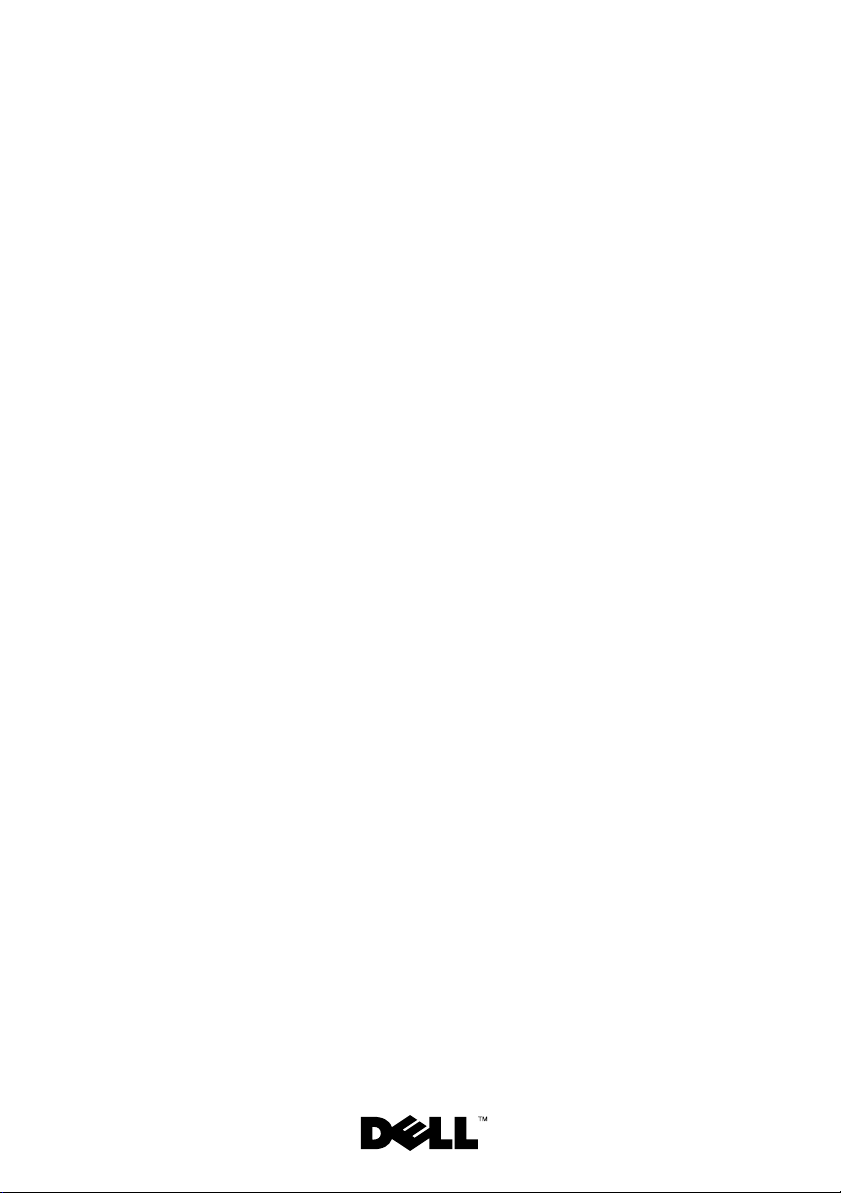
Dell™ PowerEdge™ R815
Manual del propietario
del hardware
Modelo reglamentario: E05S
Tipo reglamentario: E05S001
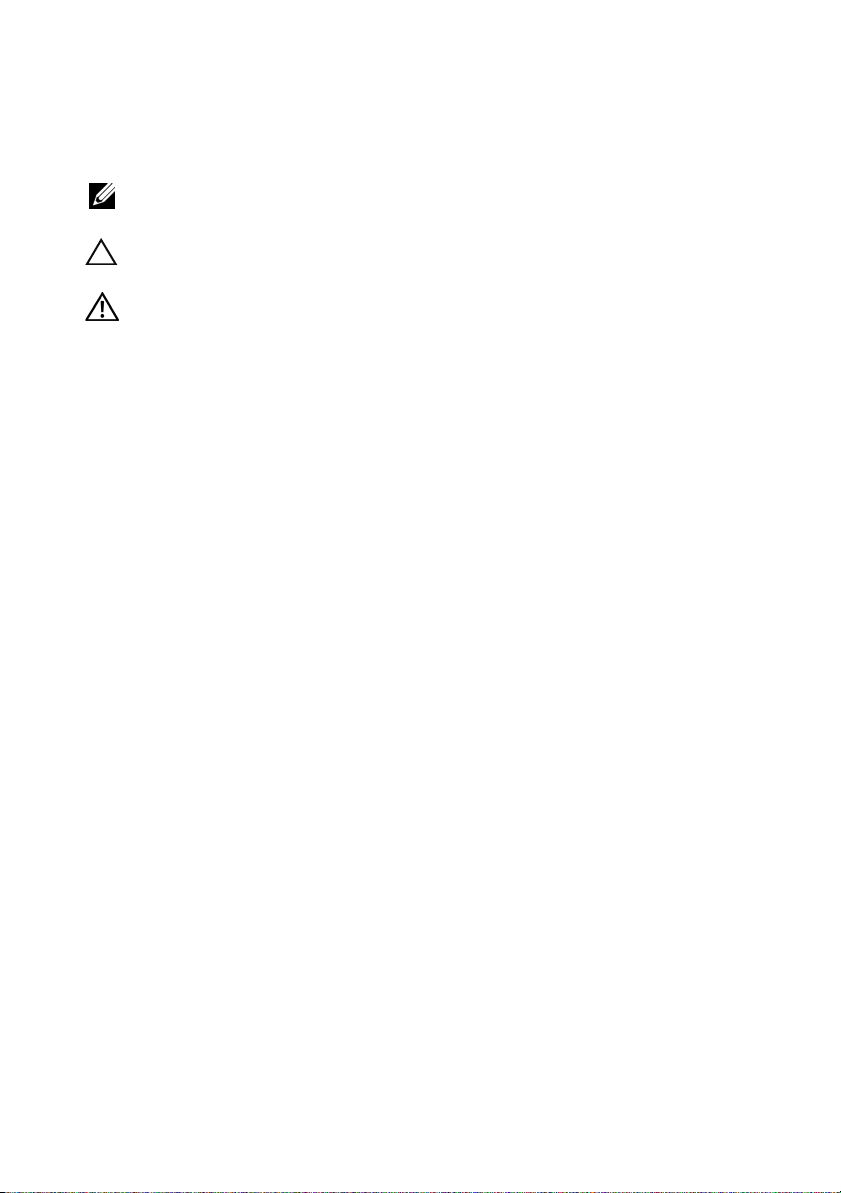
Notas, precauciones y avisos
NOTA: Una NOTA proporciona información importante que le ayudará a utilizar
mejor el ordenador.
PRECAUCIÓN: Un mensaje de PRECAUCIÓN indica la posibilidad de daños en
el hardware o la pérdida de datos si no se siguen las instrucciones.
AVISO: Un mensaje de AVISO indica el riesgo de daños materiales, lesiones
o incluso la muerte.
____________________
La información contenida en este documento puede modificarse sin previo aviso.
© 2010 Dell Inc. Todos los derechos reservados.
Queda estrictamente prohibida la reproducción de este material en cualquier forma sin la autorización
por escrito de Dell Inc.
Marcas comerciales utilizadas en este texto: Dell, el logotipo de DELL y PowerEdge son marcas
comerciales de Dell Inc. Microsoft, Windows y Windows Server son marcas comerciales o marcas
comerciales registradas de Microsoft Corporation en los Estados Unidos o en otros países.
Otras marcas y otros nombres comerciales pueden utilizarse en este documento para hacer referencia
a las entidades que los poseen o a sus productos. Dell Inc. renuncia a cualquier interés sobre la
propiedad de marcas y nombres comerciales que no sean los suyos.
Modelo reglamentario: E05S
Tipo reglamentario: E05S001
Febrero de 2010 Rev. A00
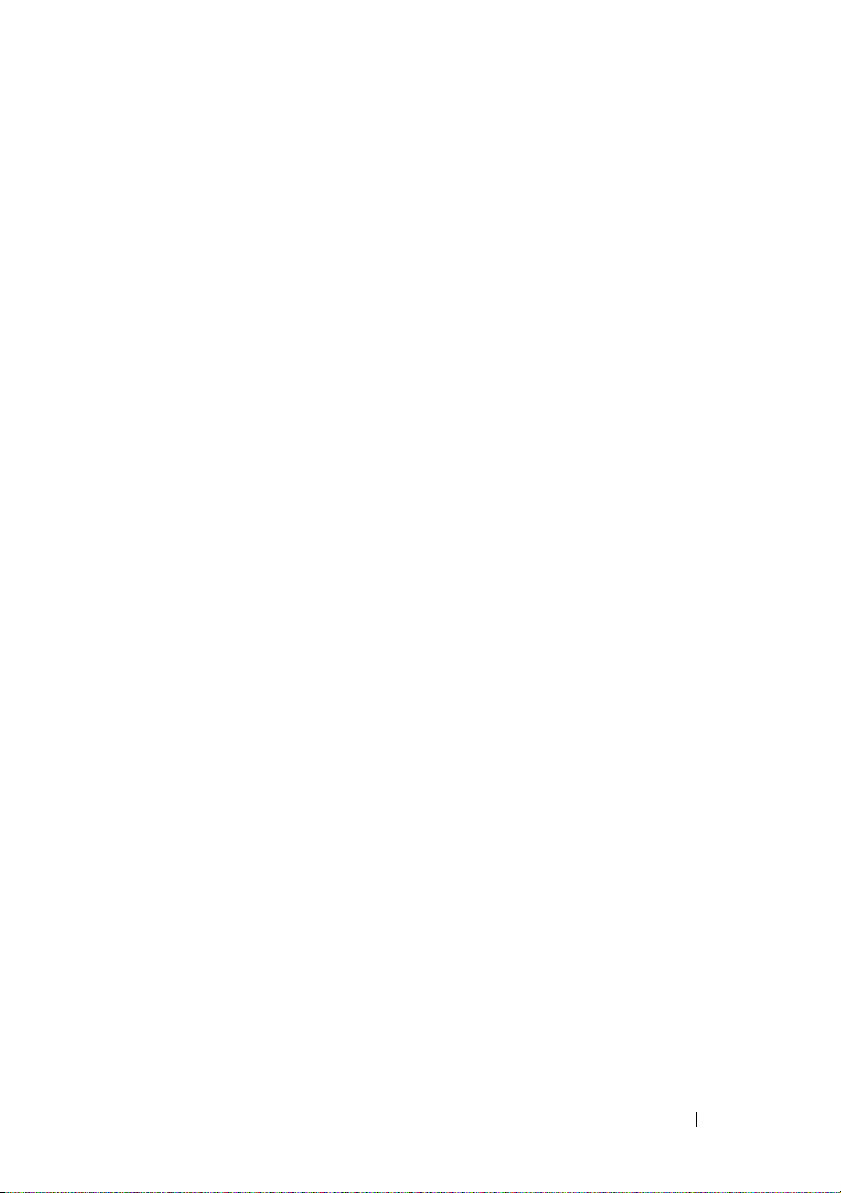
Contenido
1 Información sobre el sistema . . . . . . . . . 13
Acceso a las características del sistema
durante el inicio
. . . . . . . . . . . . . . . . . . . . . 13
Componentes e indicadores del panel frontal
Componentes del panel LCD
Pantalla de inicio
Menú Setup
Menú View
. . . . . . . . . . . . . . . . . . . . . 19
. . . . . . . . . . . . . . . . . . . . . 20
. . . . . . . . . . . . . . . 17
. . . . . . . . . . . . . . . . . . 18
Patrones de los indicadores de la unidad
de disco duro
. . . . . . . . . . . . . . . . . . . . . . . 21
Componentes e indicadores del panel posterior
Pautas para conectar dispositivos externos
Códigos de los indicadores de la NIC
Códigos del indicador de alimentación
Mensajes de estado de la pantalla LCD
. . . . . . 24
. . . . . . . . . . 25
. . . . . . . . . 26
. . . . . . . . . 27
Visualización de los mensajes de estado
Borrado de los mensajes de estado de
la pantalla LCD
Mensajes del sistema
. . . . . . . . . . . . . . . . . . . 27
. . . . . . . . . . . . . . . . . . 48
. . . . . 14
. . . . 22
. . . . . 27
Mensajes de aviso
. . . . . . . . . . . . . . . . . . . . 64
Mensajes de diagnóstico
. . . . . . . . . . . . . . . . 64
Contenido 3
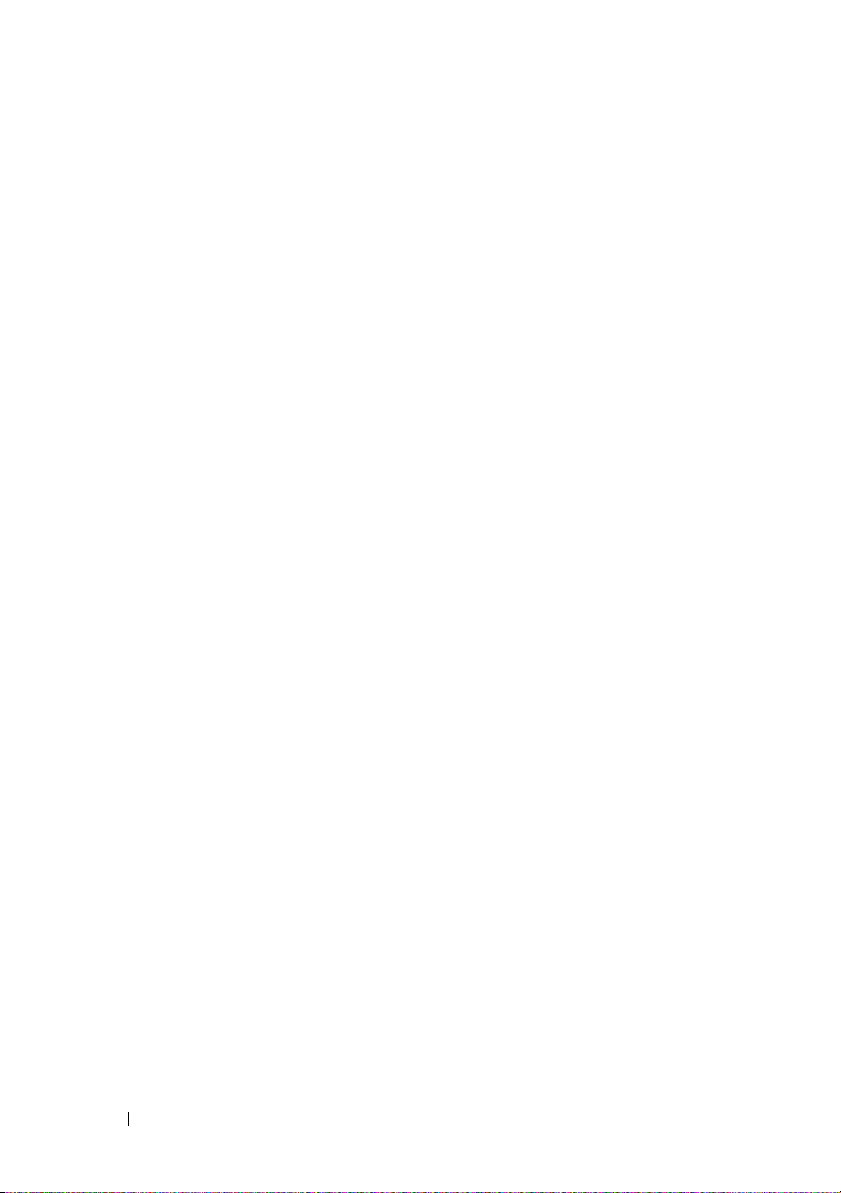
Mensajes de alerta . . . . . . . . . . . . . . . . . . . 65
Otra información útil
. . . . . . . . . . . . . . . . . . . 65
2 Uso del programa de configuración
del sistema y de UEFI Boot Manager
Selección del modo de inicio del sistema . . . . . . . 67
Acceso al programa de configuración del sistema
Respuesta a los mensajes de error
Uso de las teclas de navegación del
programa de configuración del sistema
Opciones del programa de configuración
del sistema
. . . . . . . . . . . . . . . . . . . . . . . . 69
Pantalla principal
. . . . . . . . . . . . . . . . . . 69
Pantalla Memory Settings
Pantalla Processor Settings
Pantalla SATA Settings
Pantalla Boot Settings
. . . . . . . . . . . . . . . 73
. . . . . . . . . . . . . . . 74
Pantalla Integrated Devices
Pantalla PCI IRQ Assignments
Pantalla Serial Communication
Pantalla Power Management
Pantalla System Security
Pantalla Exit
. . . . . . . . . . . . . . . . . . . . . 80
. . . . . . . . . . . . . . 79
. . . . . . . . . 68
. . . . . . 68
. . . . . . . . . . . . . 72
. . . . . . . . . . . . 72
. . . . . . . . . . . . 75
. . . . . . . . . . . 76
. . . . . . . . . . . 76
. . . . . . . . . . . . 78
. . . 67
. . . 68
4 Contenido
Acceso a UEFI Boot Manager
Uso de las teclas de navegación de
UEFI Boot Manager
. . . . . . . . . . . . . . . . . 81
Pantalla UEFI Boot Manager
Pantalla UEFI Boot Settings
Pantalla System Utilities
. . . . . . . . . . . . . . 81
. . . . . . . . . . . . 82
. . . . . . . . . . . . . 82
. . . . . . . . . . . . . . 83
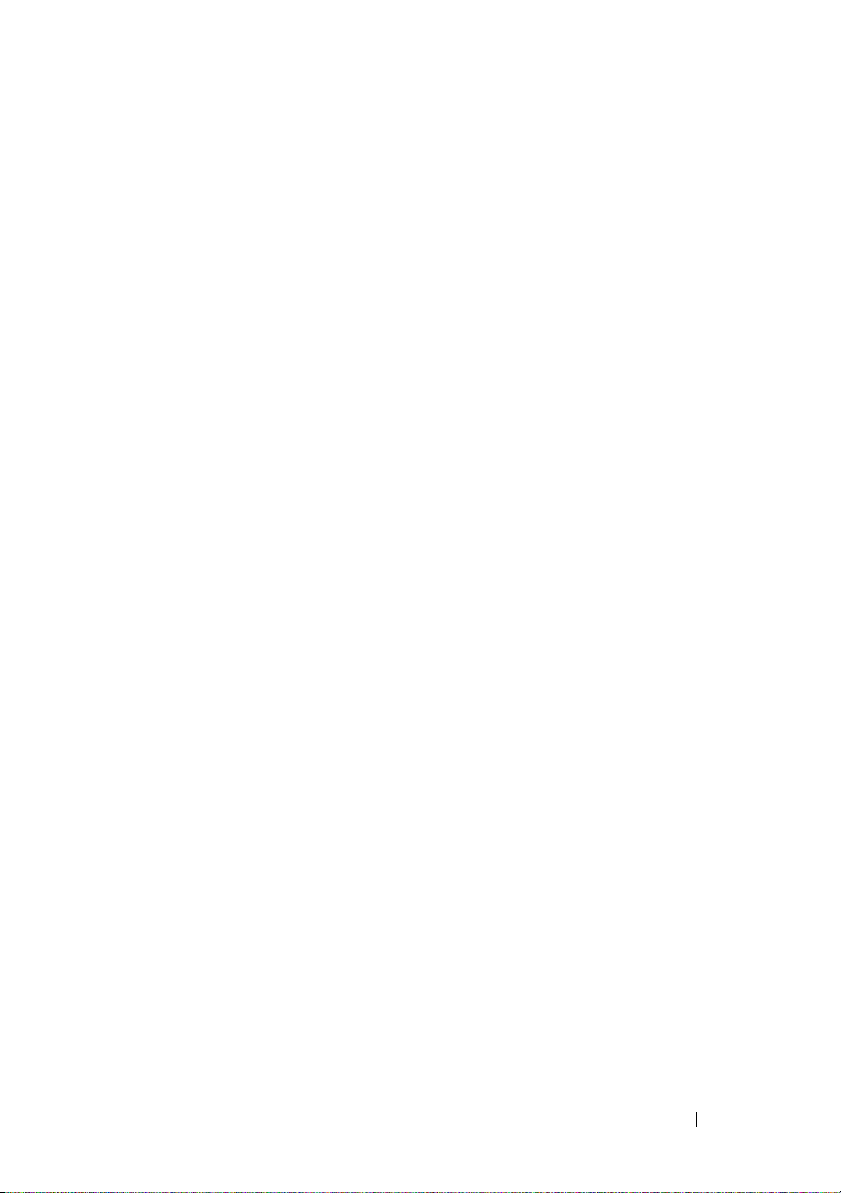
Funciones de contraseña del sistema y
contraseña de configuración
. . . . . . . . . . . . . . 83
Uso de la contraseña del sistema
Uso de la contraseña de configuración
. . . . . . . . . 83
. . . . . . 86
Administración del sistema incorporado
Utilidad de configuración de iDRAC6
. . . . . . . . . . 88
Acceso a la utilidad de configuración
de iDRAC6
. . . . . . . . . . . . . . . . . . . . . . 89
3 Instalación de los componentes
del sistema
Herramientas recomendadas . . . . . . . . . . . . . . 91
Interior del sistema
Embellecedor frontal (opcional)
Apertura y cierre del sistema
Unidades de disco duro
. . . . . . . . . . . . . . . . . . . . . . . 91
. . . . . . . . . . . . . . . . . . . 91
. . . . . . . . . . . . . 93
Extracción del embellecedor frontal
Instalación del embellecedor frontal
. . . . . . . . . . . . . . 94
Apertura del sistema
Cierre del sistema
. . . . . . . . . . . . . . . . 94
. . . . . . . . . . . . . . . . . 95
. . . . . . . . . . . . . . . . . 96
Extracción de una unidad de disco
duro de relleno
. . . . . . . . . . . . . . . . . . . 96
Instalación de una unidad de disco
duro de relleno
. . . . . . . . . . . . . . . . . . . 97
Extracción de un portaunidades de disco duro
Instalación de un portaunidades de disco duro
Extracción de una unidad de disco duro
de un portaunidades de disco duro
. . . . . . . . 100
. . . . . . . . 88
. . . . . . . . 93
. . . . . . . . 93
. . .
. . .
98
99
Contenido 5
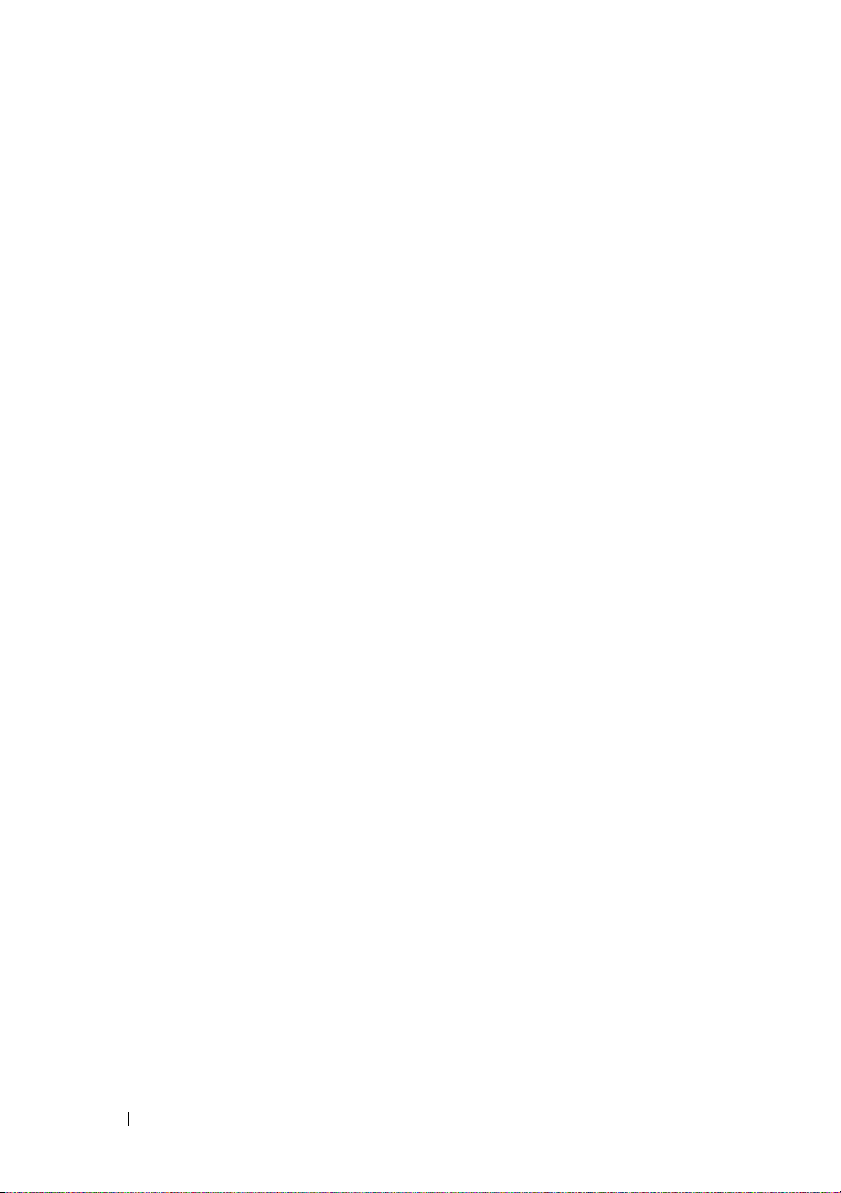
Instalación de una unidad de disco duro
en un portaunidades de disco duro
. . . . . . . . 101
Unidad óptica
. . . . . . . . . . . . . . . . . . . . . 101
Extracción de una unidad óptica
Instalación de una unidad óptica
Fuentes de alimentación
. . . . . . . . . . . . . . . . 104
Extracción de una fuente de alimentación
Instalación de una fuente de alimentación
Extracción del panel de relleno para el
hueco de la fuente de alimentación
Instalación del panel de relleno para el
hueco de la fuente de alimentación
Cubierta de refrigeración
. . . . . . . . . . . . . . . 107
Extracción de la cubierta de refrigeración
Instalación de la cubierta de refrigeración
Conjunto de chasis frontal
Memoria del sistema
. . . . . . . . . . . . . . . 109
. . . . . . . . . . . . . . . . . . 111
Pautas generales para la instalación de
módulos de memoria
. . . . . . . . . . . . . . . 112
Compatibilidad con la sustitución de memoria
Instalación de módulos de memoria
Extracción de módulos de memoria
. . . . . . . . . 101
. . . . . . . . . 103
. . . . 104
. . . . 105
. . . . . . . 106
. . . . . . . 106
. . . . 107
. . . . 108
. . 113
. . . . . . . 117
. . . . . . . 119
6 Contenido
Ventiladores de refrigeración
. . . . . . . . . . . . . 121
Extracción de un ventilador de refrigeración
Instalación de un ventilador de refrigeración
Extracción del conjunto de ventilador
de refrigeración
. . . . . . . . . . . . . . . . . . 123
Instalación del conjunto de ventilador
de refrigeración
. . . . . . . . . . . . . . . . . . 125
. . 121
. . 123
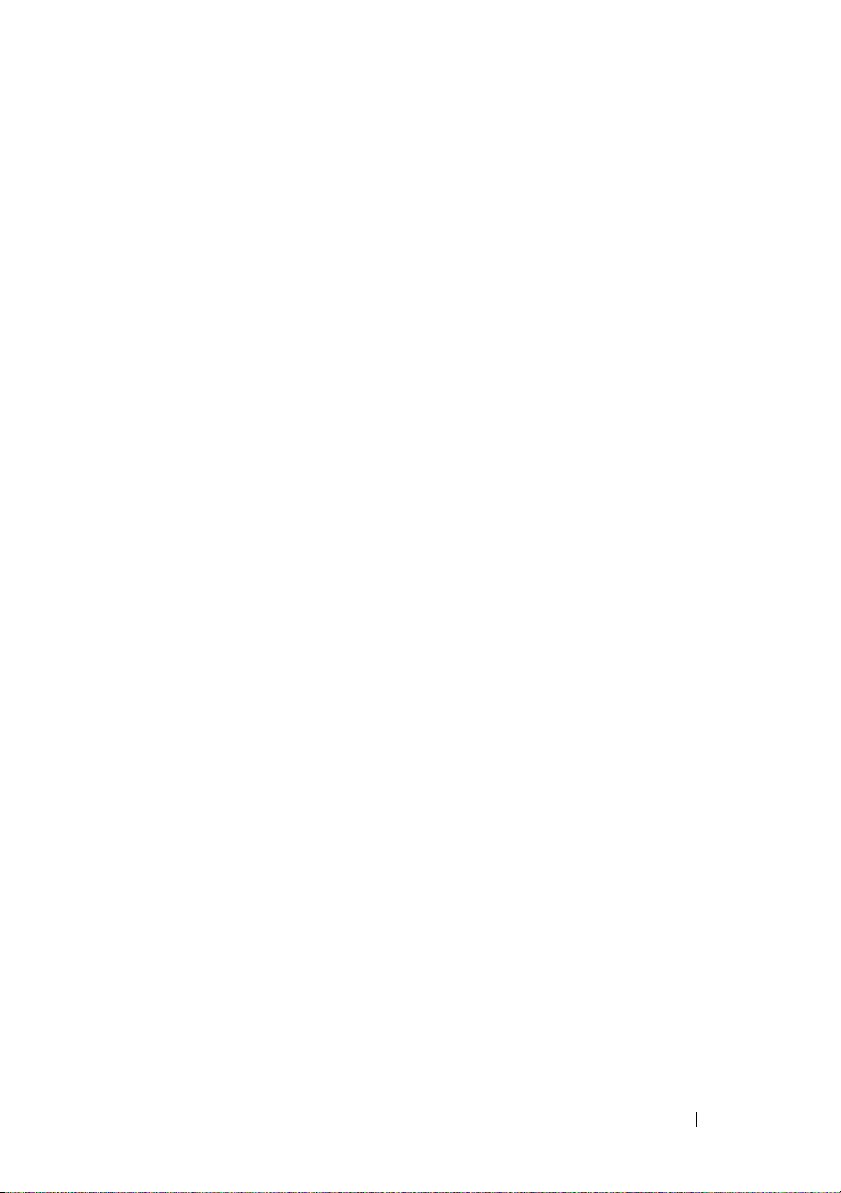
Memoria USB interna . . . . . . . . . . . . . . . . . . 125
Llave de hardware NIC interna
. . . . . . . . . . . . . 127
Tarjetas de expansión y tarjetas verticales
de expansión
. . . . . . . . . . . . . . . . . . . . . . . 129
Pautas para la instalación de tarjetas
de expansión
Instalación de una tarjeta de expansión
Extracción de una tarjeta de expansión
. . . . . . . . . . . . . . . . . . . . 129
. . . . . . 131
. . . . . . 133
Extracción de la tarjeta vertical de expansión 1
Instalación de la tarjeta vertical de expansión 1
Extracción de la tarjeta vertical de expansión 2
Instalación de la tarjeta vertical de expansión 2
Tarjeta controladora de almacenamiento integrada
Extracción de la tarjeta controladora de
almacenamiento integrada
. . . . . . . . . . . . . 139
Instalación de la tarjeta controladora de
almacenamiento integrada
Batería RAID (opcional)
Extracción de la batería RAID
Instalación de la batería RAID
Tarjeta iDRAC6 Enterprise (opcional)
. . . . . . . . . . . . . 141
. . . . . . . . . . . . . . . . . 142
. . . . . . . . . . . 142
. . . . . . . . . . . 143
. . . . . . . . . . 144
Extracción de una tarjeta iDRAC6 Enterprise
Instalación de una tarjeta iDRAC6 Enterprise
. . 134
. . 136
. . 136
. . 138
. . 138
. . . 144
. . . 146
Tarjeta multimedia VFlash (opcional)
Extracción de una tarjeta multimedia VFlash
Instalación de una tarjeta multimedia VFlash
Módulo SD dual interno (opcional)
. . . . . . . . . . . 147
Extracción del módulo SD dual interno
Instalación del módulo SD dual interno
. . . . . . . . . . 147
. . . 147
. . . 147
. . . . . . 147
. . . . . . 149
Contenido 7
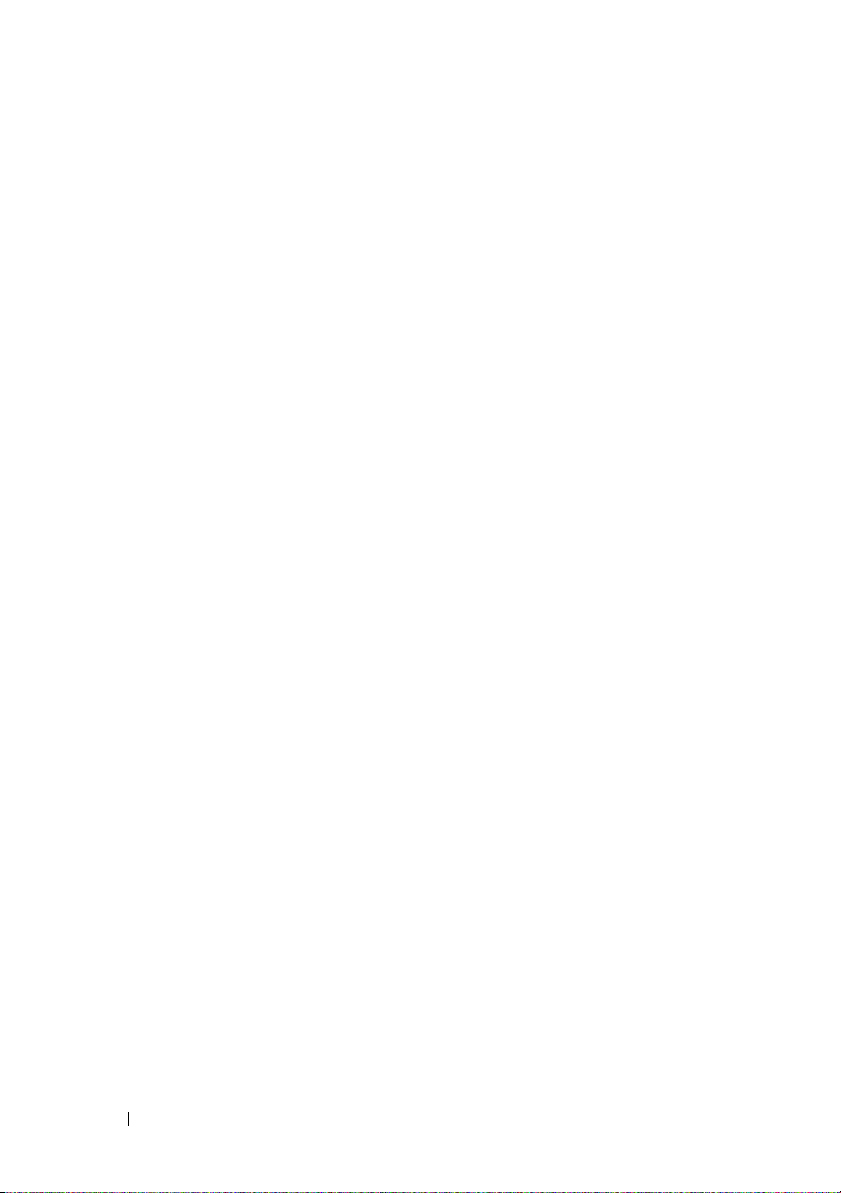
Procesadores. . . . . . . . . . . . . . . . . . . . . . 150
Extracción de un procesador
Instalación de un procesador
. . . . . . . . . . . 150
. . . . . . . . . . 154
Batería del sistema
. . . . . . . . . . . . . . . . . . 156
Sustitución de la batería del sistema
Plano posterior SAS
. . . . . . . . . . . . . . . . . . 158
Extracción del plano posterior SAS
Instalación del plano posterior SAS
Placa de distribución de alimentación
Extracción de la placa de distribución
de alimentación
. . . . . . . . . . . . . . . . . . 160
Sustitución de la placa de distribución
de alimentación
Conjunto de panel de control
. . . . . . . . . . . . . . . . . . 163
. . . . . . . . . . . . . 164
Extracción del módulo de visualización
del panel de control
. . . . . . . . . . . . . . . . 164
Instalación del módulo de visualización
del panel de control
. . . . . . . . . . . . . . . . 165
Extracción de la placa del panel de control
Instalación de la placa del panel de control
Conjunto de placa base
. . . . . . . . . . . . . . . . 169
Extracción del conjunto de placa base
Instalación del conjunto de placa base
. . . . . . . 156
. . . . . . . 158
. . . . . . . 159
. . . . . . . . 160
. . . 167
. . . 168
. . . . . . 169
. . . . . 172
4 Solución de problemas del sistema . . . 175
8 Contenido
Seguridad para el usuario y el sistema . . . . . . . . 175
Solución de problemas de inicio del sistema
. . . . . 175
Solución de problemas de las
conexiones externas
. . . . . . . . . . . . . . . . . . 176
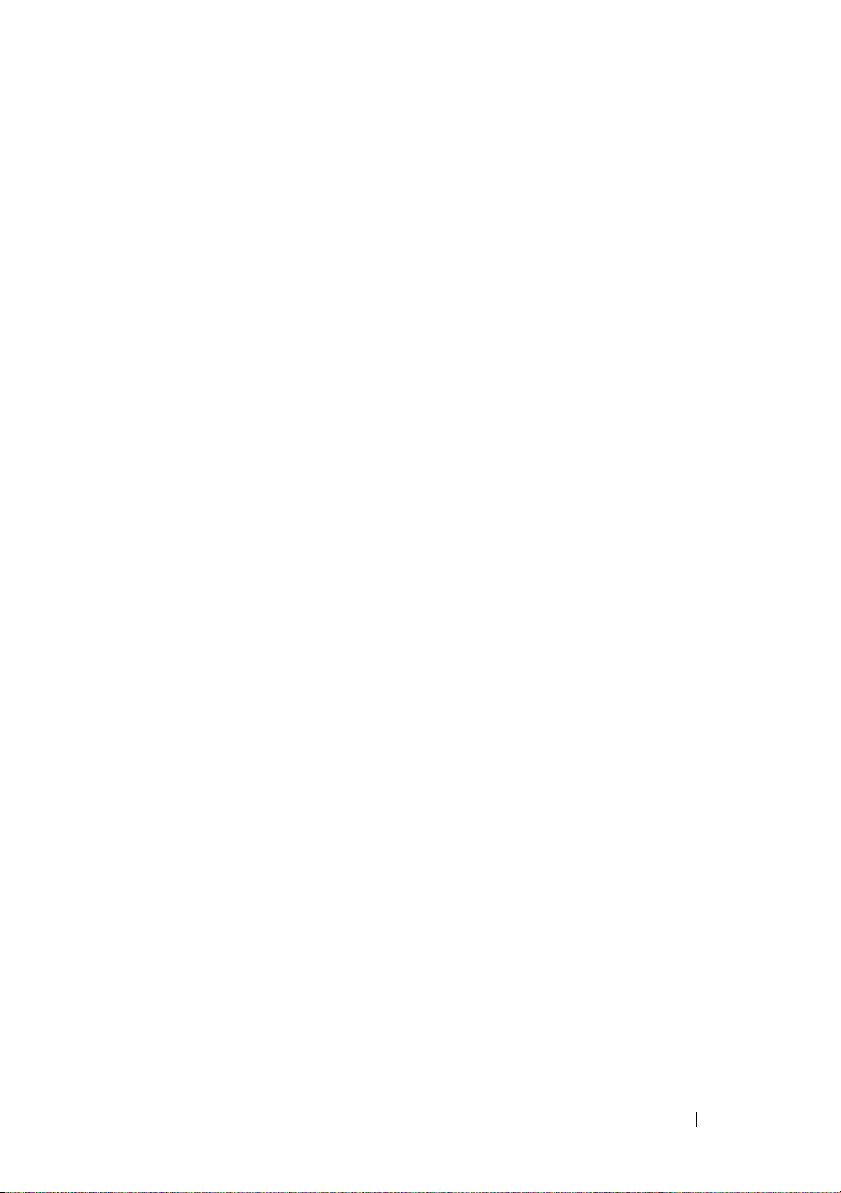
Solución de problemas del subsistema de vídeo. . . . 176
Solución de problemas de los dispositivos USB
Solución de problemas de un dispositivo
de E/S serie
Solución de problemas de una NIC
. . . . . . . . . . . . . . . . . . . . . . . 177
. . . . . . . . . . . 178
Solución de problemas en caso de que se moje
el sistema
. . . . . . . . . . . . . . . . . . . . . . . . 179
Solución de problemas en caso de que se dañe
el sistema
. . . . . . . . . . . . . . . . . . . . . . . . 180
Solución de problemas de la batería del sistema
Solución de problemas de las fuentes de
alimentación
. . . . . . . . . . . . . . . . . . . . . . . 182
Solución de problemas de refrigeración
del sistema
. . . . . . . . . . . . . . . . . . . . . . . . 183
Solución de problemas de los ventiladores
. . . . 184
Solución de problemas de la memoria del sistema
Solución de problemas de una memoria
USB interna
. . . . . . . . . . . . . . . . . . . . . . . 187
. . . . 176
. . . 181
. . . 185
Solución de problemas de una tarjeta SD
Solución de problemas de una unidad óptica
. . . . . . . 188
. . . . . 190
Solución de problemas de una unidad de
disco duro
. . . . . . . . . . . . . . . . . . . . . . . . 191
Solución de problemas de una controladora
de almacenamiento
. . . . . . . . . . . . . . . . . . . 192
Solución de problemas de las tarjetas de expansión
Solución de problemas de los procesadores
. . . . . . 195
Contenido 9
. . 194
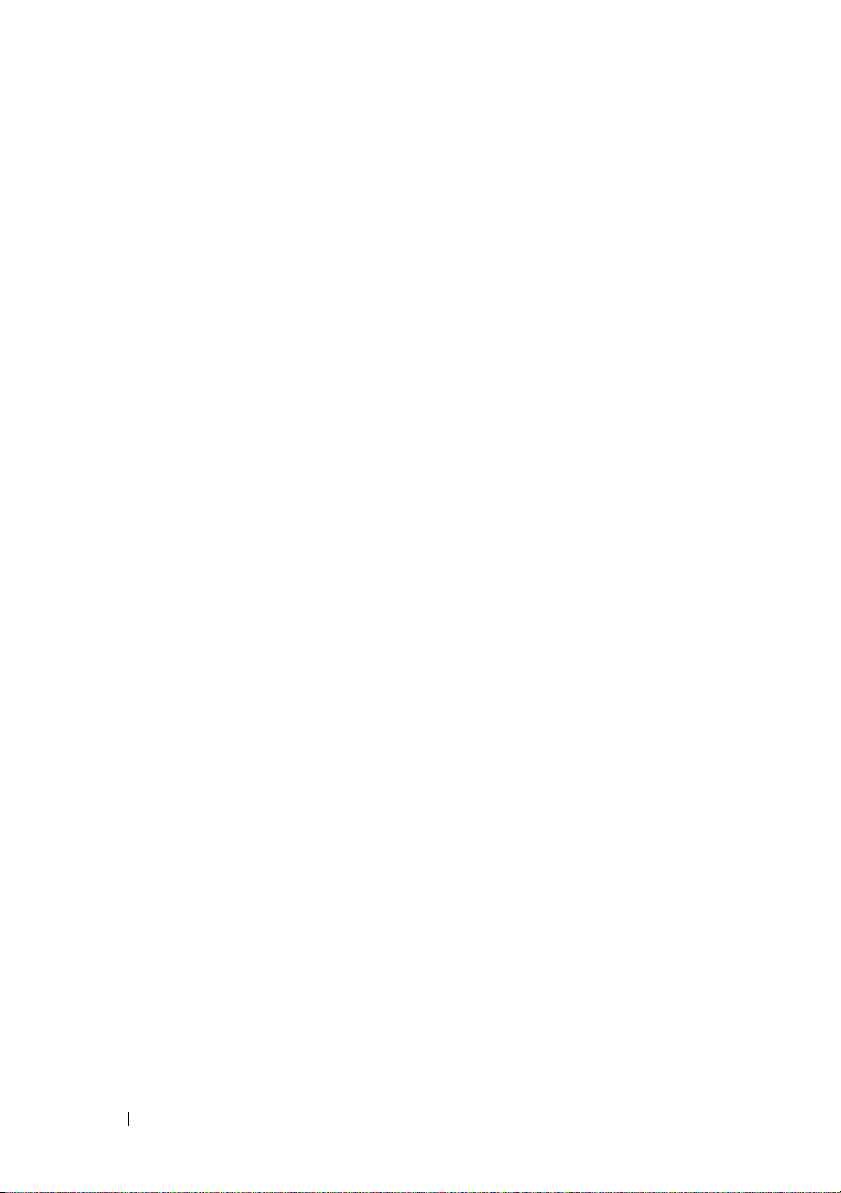
5 Ejecución de los diagnósticos
del sistema
Uso de los diagnósticos en línea . . . . . . . . . . . 199
Características de los diagnósticos
incorporados del sistema
Cuándo deben utilizarse los diagnósticos
incorporados del sistema
Ejecución de los diagnósticos incorporados
del sistema
. . . . . . . . . . . . . . . . . . . . . . 199
. . . . . . . . . . . . . . . 200
. . . . . . . . . . . . . . . 200
. . . . . . . . . . . . . . . . . . . . . . . 201
Opciones de prueba de diagnóstico del sistema
Uso de las opciones de prueba personalizada
Selección de dispositivos para las pruebas
Selección de opciones de diagnóstico
Visualización de información y resultados
. . . 201
. . . . 202
. . . 202
. . . . . . 202
. . . . 203
6 Puentes y conectores . . . . . . . . . . . . . . 205
Puentes de la placa base . . . . . . . . . . . . . . . 205
Conectores de la placa base
Conectores de la placa de plano posterior SAS
Conectores de la placa de distribución
de alimentación
. . . . . . . . . . . . . . . . . . . . 211
Buses PCIe y componentes de la tarjeta
vertical de expansión
Deshabilitación de una contraseña olvidada
. . . . . . . . . . . . . . 206
. . . 210
. . . . . . . . . . . . . . . . . 212
. . . . . 214
10 Contenido
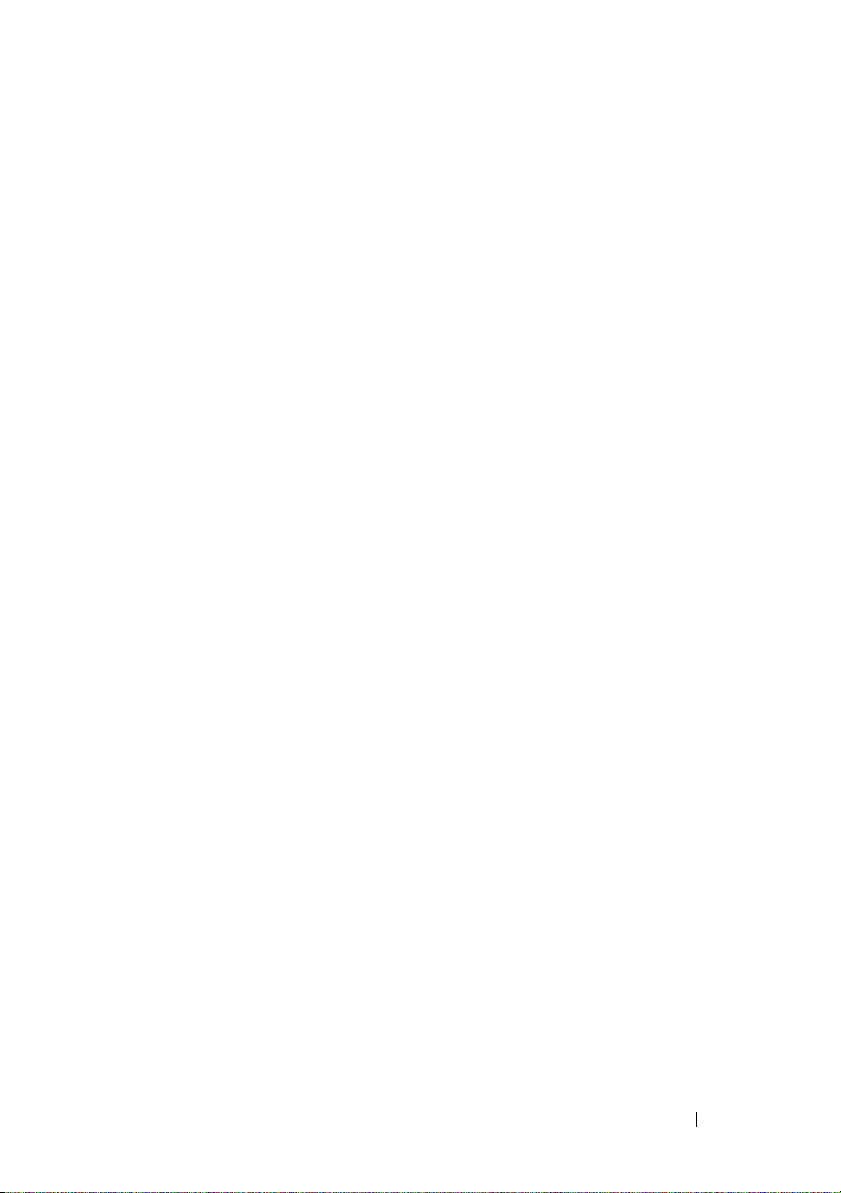
7 Obtención de ayuda . . . . . . . . . . . . . . . 217
Cómo ponerse en contacto con Dell . . . . . . . . . . 217
Índice . . . . . . . . . . . . . . . . . . . . . . . . . . . . . 219
Contenido 11
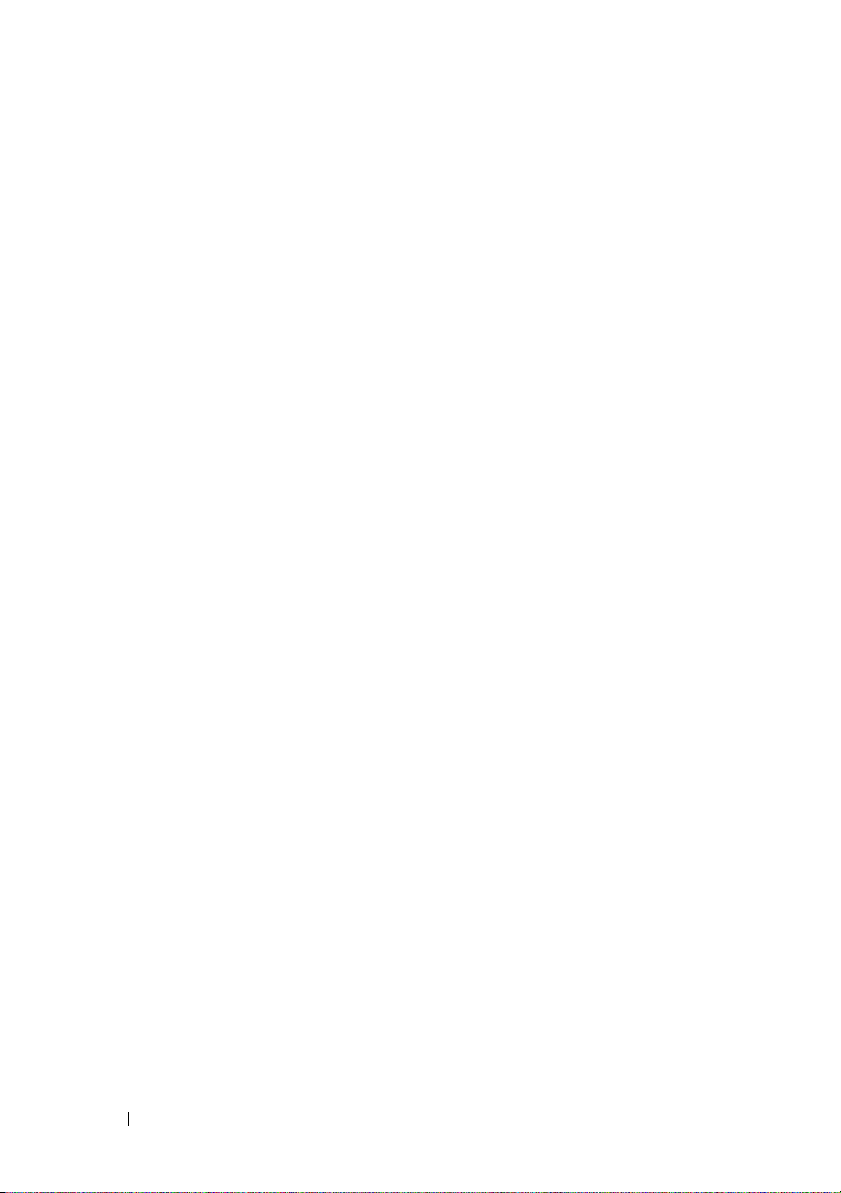
12 Contenido
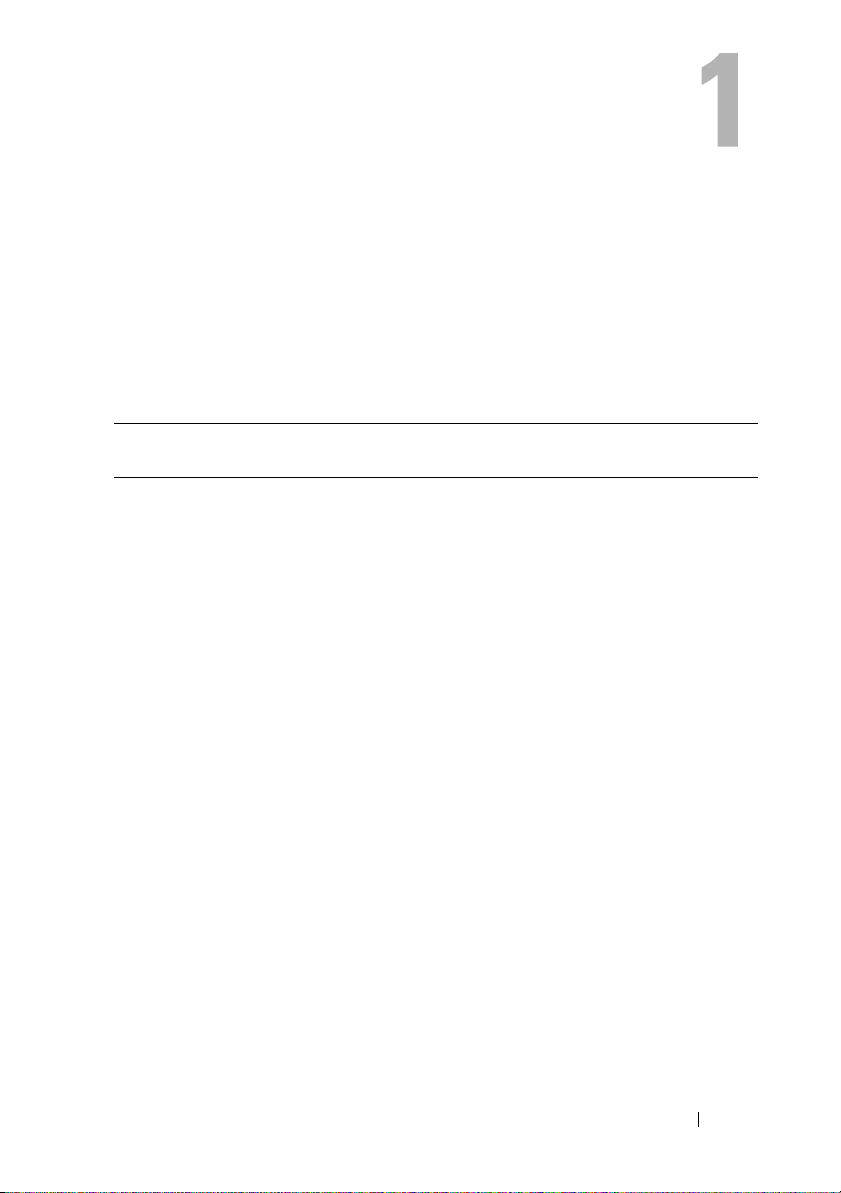
Información sobre el sistema
Acceso a las características del sistema durante el inicio
Las pulsaciones de tecla siguientes proporcionan acceso a las características
del sistema durante el inicio.
Pulsación de
tecla
<F2> Abre el programa de configuración del sistema. Consulte "Uso del
<F10> Accede a los servicios del sistema, que permiten abrir Lifecycle
<F11> Abre BIOS Boot Manager o UEFI Boot Manager, según la
<F12> Inicia el modo de inicio PXE.
<Ctrl><E> Abre la utilidad de configuración de iDRAC, que permite acceder al
<Ctrl><C> Abre la utilidad de configuración SAS. Para obtener más información,
<Ctrl><R> Abre la utilidad de configuración de PERC. Para obtener más
Descripción
programa de configuración del sistema y de UEFI Boot Manager" en
la página 67.
Controller. Lifecycle Controller permite acceder a utilidades como los
diagnósticos incorporados del sistema. Para obtener más información,
consulte la documentación de Lifecycle Controller en
support.dell.com/manuals.
configuración de inicio del sistema. Consulte "Uso del programa de
configuración del sistema y de UEFI Boot Manager" en la página 67.
registro de eventos del sistema (SEL) y configurar el acceso remoto al
sistema. Para obtener más información, consulte la documentación
del usuario de iDRAC en
consulte la documentación del adaptador SAS en
support.dell.com/manuals.
información, consulte la documentación de la tarjeta PERC en
support.dell.com/manuals.
support.dell.com/manuals.
Información sobre el sistema 13
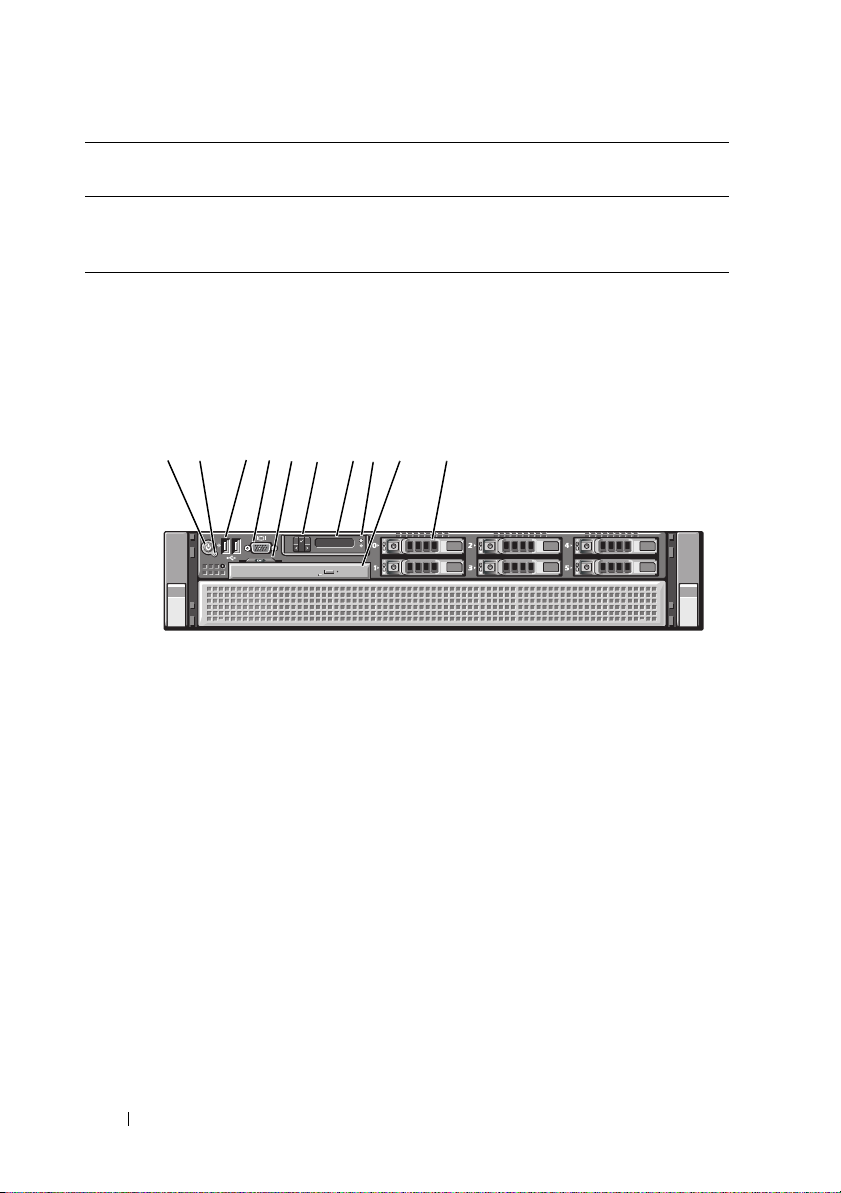
Pulsación de
tecla
<Ctrl><S> Abre la utilidad de configuración de las opciones de NIC para el inicio
Descripción
PXE. Para obtener más información, consulte la documentación de la
NIC integrada en
support.dell.com/manuals.
Componentes e indicadores del panel frontal
Ilustración 1-1. Componentes e indicadores del panel frontal
34
1
2
5
67
8
10
9
14 Información sobre el sistema
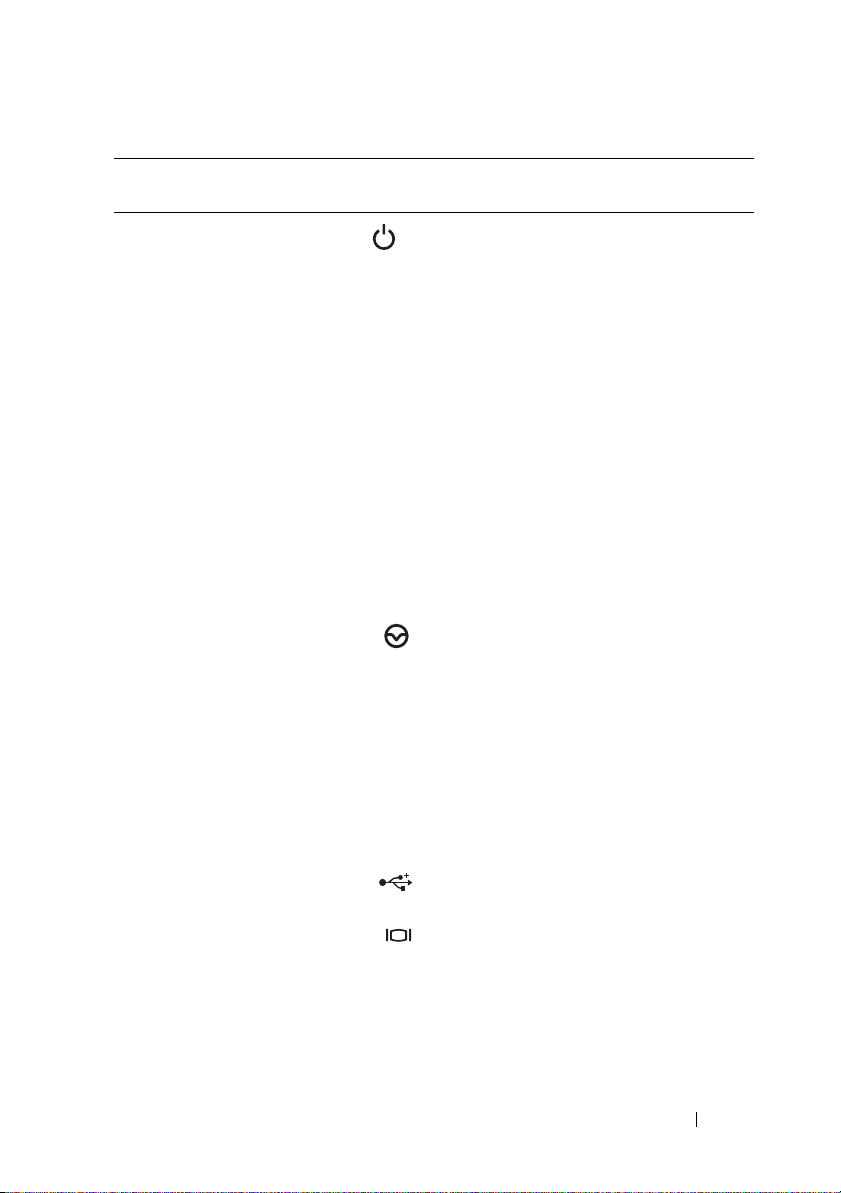
Elemento Indicador, botón
o conector
1 Indicador de
encendido, botón
de encendido
Icono Descripción
El indicador de encendido está iluminado
mientras el sistema recibe alimentación.
El botón de encendido controla la salida
de la fuente de alimentación de CC al
sistema. Cuando el embellecedor del
sistema está instalado, no puede
utilizarse el botón de encendido.
NOTA: Cuando se enciende el sistema,
el monitor de vídeo puede tardar de unos
segundos a más de dos minutos en
mostrar una imagen, según la cantidad
de memoria instalada en el sistema.
NOTA: En los sistemas operativos
compatibles con ACPI, si se apaga el
sistema con el botón de encendido,
éste realizará un apagado ordenado
antes de cerrarse.
2 Botón NMI Se utiliza para solucionar problemas de
software y errores de controladores de
dispositivo en determinados sistemas
operativos. Para presionar este botón,
puede utilizarse el extremo de un clip
sujetapapeles.
Utilice este botón sólo cuando el
personal de asistencia cualificado o la
documentación del sistema operativo
se lo indiquen.
3 Conectores USB (2)
Conectan dispositivos USB al sistema.
Los puertos son compatibles con USB 2.0.
4 Conector de vídeo Conecta un monitor al sistema.
Información sobre el sistema 15
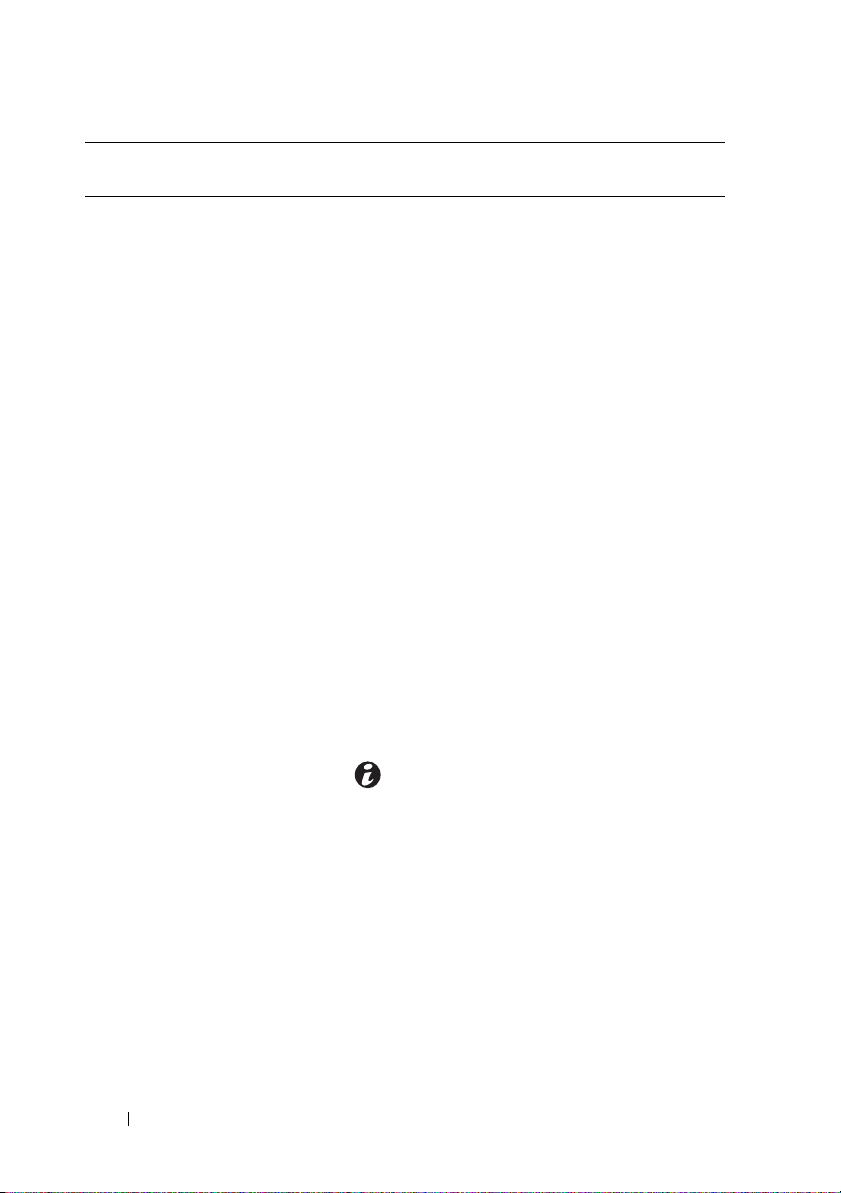
Elemento Indicador, botón
o conector
5 Panel de
identificación
del sistema
6 Botones del menú
de la pantalla LCD
7 Panel LCD Muestra la ID del sistema, la infor-
Icono Descripción
Panel extraíble con información del
sistema como la etiqueta de servicio
rápido, la dirección MAC de la NIC
integrada y la dirección MAC de la tarjeta
iDRAC6 Enterprise. Hay disponible
espacio para una etiqueta más.
Permiten desplazarse por el menú de
la pantalla LCD del panel de control.
mación sobre el estado y los mensajes
de error del sistema.
La pantalla LCD está iluminada en azul
durante el funcionamiento normal del
sistema. La pantalla LCD se ilumina en
ámbar cuando el sistema requiere
atención, y el panel LCD muestra un
código de error seguido de texto
descriptivo.
NOTA: Si el sistema está conectado a la
alimentación de CA y se detecta un error,
la pantalla LCD se iluminará en ámbar
independientemente de si el sistema está
encendido o no.
8 Botón de
identificación
del sistema
9 Unidad óptica
(opcional)
Los botones de identificación situados
en los paneles frontal y posterior pueden
utilizarse para localizar un sistema
concreto dentro de un rack. Cuando se
presiona uno de estos botones, el panel
LCD de la parte frontal y el indicador de
estado del sistema de la parte posterior
parpadean hasta que se vuelve a
presionar uno de los botones.
Una unidad de DVD-ROM o DVD-RW
SATA reducida opcional.
NOTA: Los dispositivos de DVD son sólo
de datos.
16 Información sobre el sistema
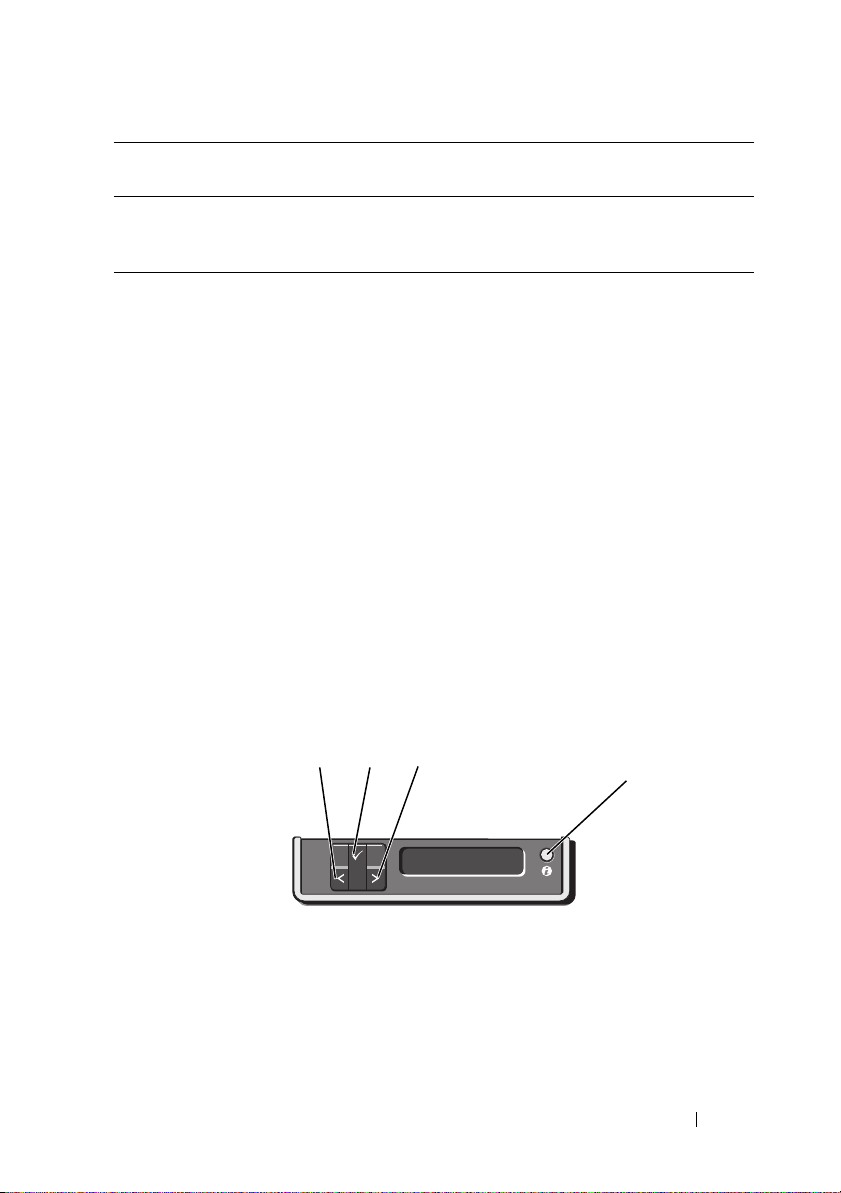
Elemento Indicador, botón
o conector
10 Unidades de disco
duro
Icono Descripción
Hasta seis unidades de disco duro SAS,
SATA o SSD externas de 2,5 pulgadas y
de intercambio activo.
Componentes del panel LCD
El panel LCD del sistema proporciona información sobre el sistema y
mensajes de estado y de error para indicar si el sistema funciona correctamente o si necesita atención. Consulte "Mensajes de estado de la pantalla
LCD" en la página 27 para obtener información sobre códigos de estado
específicos.
La luz de fondo de la pantalla LCD está iluminada en azul en condiciones
normales de funcionamiento y en ámbar cuando se produce una condición de
error. Cuando el sistema se encuentra en modo de espera, la luz de fondo de
la pantalla LCD está apagada y se puede encender presionando el botón
izquierdo, el botón de selección o el botón derecho del panel LCD. La luz de
fondo de la pantalla LCD seguirá apagada si se han desactivado los mensajes
de LCD mediante la utilidad de iDRAC6, el panel LCD u otras herramientas.
Ilustración 1-2. Componentes del panel LCD
1
3
2
Información sobre el sistema 17
4
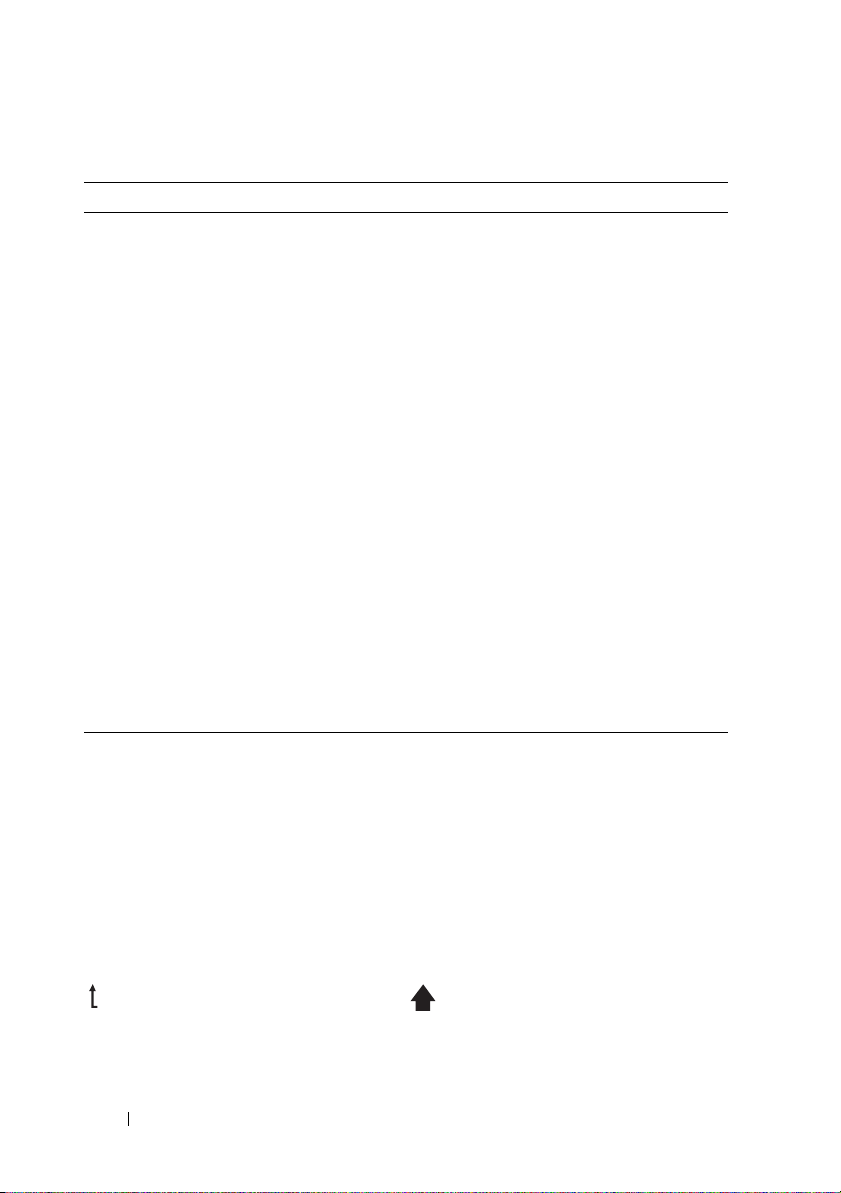
Elemento Botón Descripción
1 Izquierdo Desplaza el cursor una posición hacia atrás.
2 Selección Selecciona el elemento de menú resaltado por
el cursor.
3 Derecho Desplaza el cursor una posición hacia delante.
Durante el desplazamiento por los mensajes:
• Presione una vez para aumentar la velocidad
de desplazamiento.
• Presione de nuevo para detenerlo.
• Presione de nuevo para restablecer la
velocidad de desplazamiento predeterminada.
• Presione de nuevo para repetir el ciclo.
4 Identificación del
sistema
Activa (el panel LCD emite una luz azul
parpadeante) y desactiva el modo de ID del
sistema.
Presione rápidamente para activar y desactivar
el modo de ID del sistema. Si el sistema se
bloquea durante la POST, mantenga presionado
el botón de ID del sistema durante más de
cinco segundos para abrir el modo de progreso
del BIOS.
Pantalla de inicio
La pantalla de inicio muestra información del sistema configurable por el
usuario. Esta pantalla aparece durante el funcionamiento normal del sistema
cuando no hay ningún mensaje de estado ni se ha producido ningún error.
Cuando el sistema se encuentra en modo de espera, la luz de fondo de la
pantalla LCD se apagará después de cinco minutos de inactividad si no hay
ningún mensaje de error. Presione uno de los tres botones de navegación
(el derecho, el izquierdo o el de selección) para ver la pantalla de inicio.
Para ir a la pantalla de inicio desde otro menú, seleccione la flecha hacia arriba
hasta que aparezca el icono de inicio y, a continuación, selecciónelo.
18 Información sobre el sistema
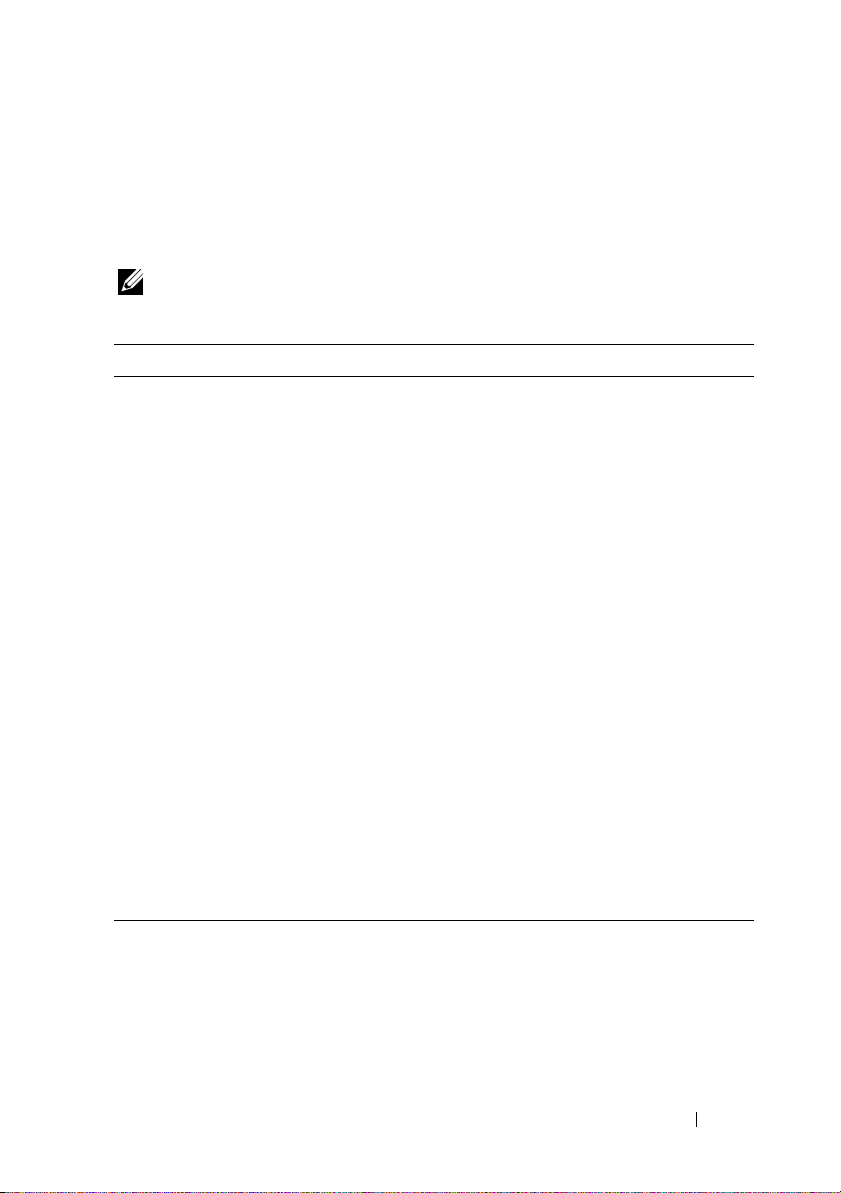
En la pantalla de inicio, presione el botón de selección para abrir el menú
principal. Consulte las tablas siguientes para obtener información sobre los
submenús Setup (Configurar) y View (Ver).
Menú Setup
NOTA: Cuando seleccione una opción del menú Setup (Configurar), debe
confirmar la opción antes de pasar a la acción siguiente.
Opción Descripción
DRAC Seleccione DHCP o Static IP (IP estática) para
configurar el modo de red. Si se selecciona Static IP
(IP estática), los campos disponibles son: IP, Sub
(Subred) y Gtw (Puerta de enlace). Seleccione Setup
DNS (Configurar DNS) para habilitar DNS y para ver y
definir las direcciones IP de los servidores DNS. Hay dos
entradas DNS distintas disponibles de modo que es
posible configurar un servidor DNS principal y uno
secundario.
Set error Seleccione SEL para mostrar los mensajes de error en
la pantalla LCD en un formato que coincida con la
descripción de la IPMI en el SEL. Esto puede resultar
útil cuando se intenta que un mensaje LCD coincida
con una entrada SEL.
Seleccione Simple para mostrar los mensajes de error de
la pantalla LCD con un formato simplificado. Consulte
"Mensajes de estado de la pantalla LCD" en la página 27
para ver una lista de los mensajes con este formato.
Set home Seleccione la información predeterminada que
aparecerá en la pantalla de inicio de la LCD. Consulte
"Menú View" en la página 20 para ver las opciones y los
elementos de opción que se pueden mostrar de forma
predeterminada en la pantalla de inicio.
Información sobre el sistema 19
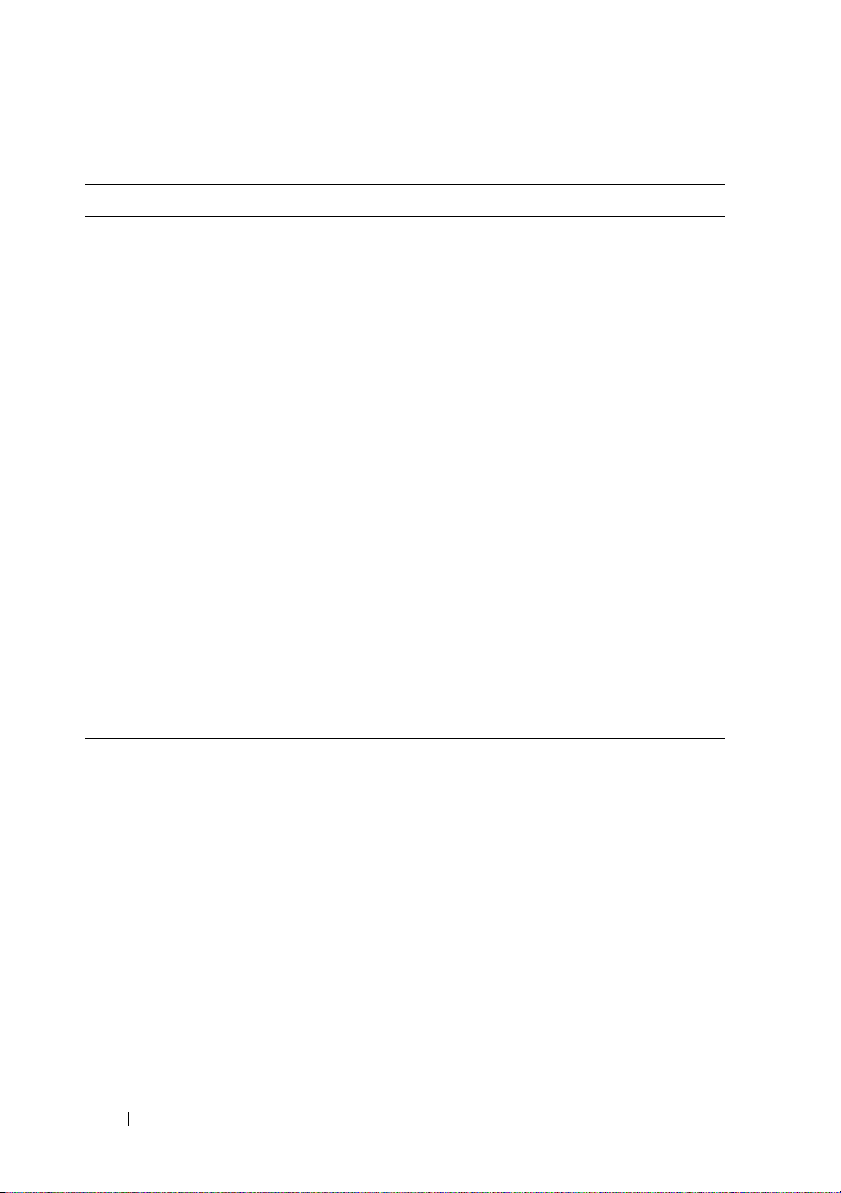
Menú View
Opción Descripción
DRAC IP Muestra las direcciones IPv4 o IPv6 de la iDRAC6.
Estas direcciones pueden ser DNS (Primary [Primaria] y
Secondary [Secundaria]), Gateway (Puerta de enlace),
IP y Subnet (Subred) (IPv6 no cuenta con subred).
MAC Muestra las direcciones MAC para DRAC, iSCSIn o
NETn.
Name Muestra el nombre del host (Host), del modelo
(Model) o de la cadena de usuario (User String)
del sistema.
Number Muestra la etiqueta de inventario o la etiqueta de
servicio del sistema.
Power Muestra la salida de alimentación del sistema en BTU/h
o vatios. El formato de presentación se puede configurar
en el submenú Set home (Establecer inicio) del menú
Setup (Configurar). Consulte "Menú Setup" en la
página 19.
Temperature Muestra la temperatura del sistema en grados Celsius
o Fahrenheit. El formato de presentación se puede
configurar en el submenú Set home (Establecer inicio)
del menú Setup (Configurar). Consulte "Menú Setup"
en la página 19.
20 Información sobre el sistema
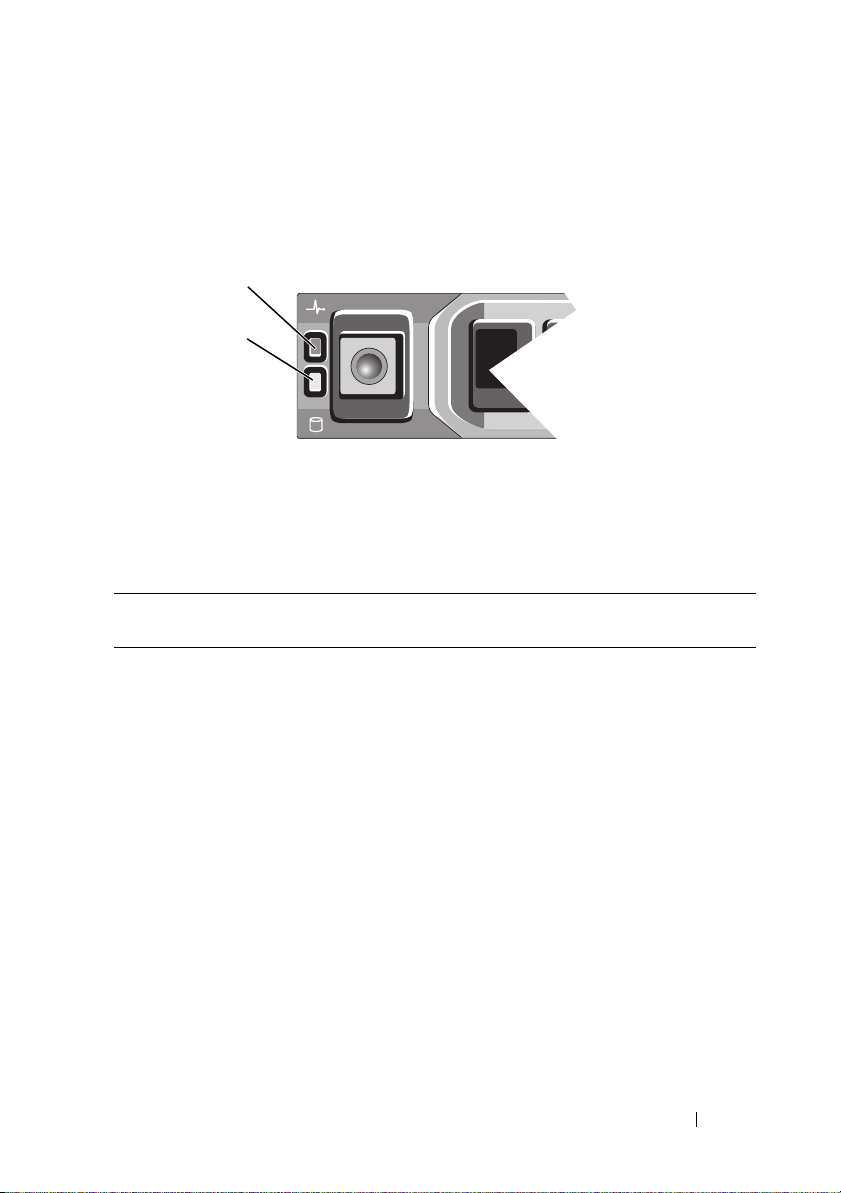
Patrones de los indicadores de la unidad de disco duro
1
2
1 Indicador de estado de la unidad de
disco duro (verde y ámbar)
Patrón de los indicadores de estado de
la unidad (sólo RAID)
Parpadea en verde dos veces por segundo Identificación de la unidad/preparación
Apagado La unidad está lista para la inserción o
2 Indicador de actividad de la unidad
de disco duro (verde)
Condición
para la extracción.
la extracción.
NOTA: El indicador de estado de la unidad
permanece apagado hasta que se
inicializan todas las unidades de disco duro
una vez que el sistema recibe alimentación.
Durante este tiempo, las unidades no están
listas para la inserción ni la extracción.
Parpadea en verde, en ámbar y se apaga Se ha producido un error previsto de la
unidad.
Parpadea en ámbar cuatro veces por
segundo
Parpadea en verde lentamente Se está regenerando la unidad.
Luz verde fija La unidad está conectada.
Se ha producido un error en la unidad.
Información sobre el sistema 21
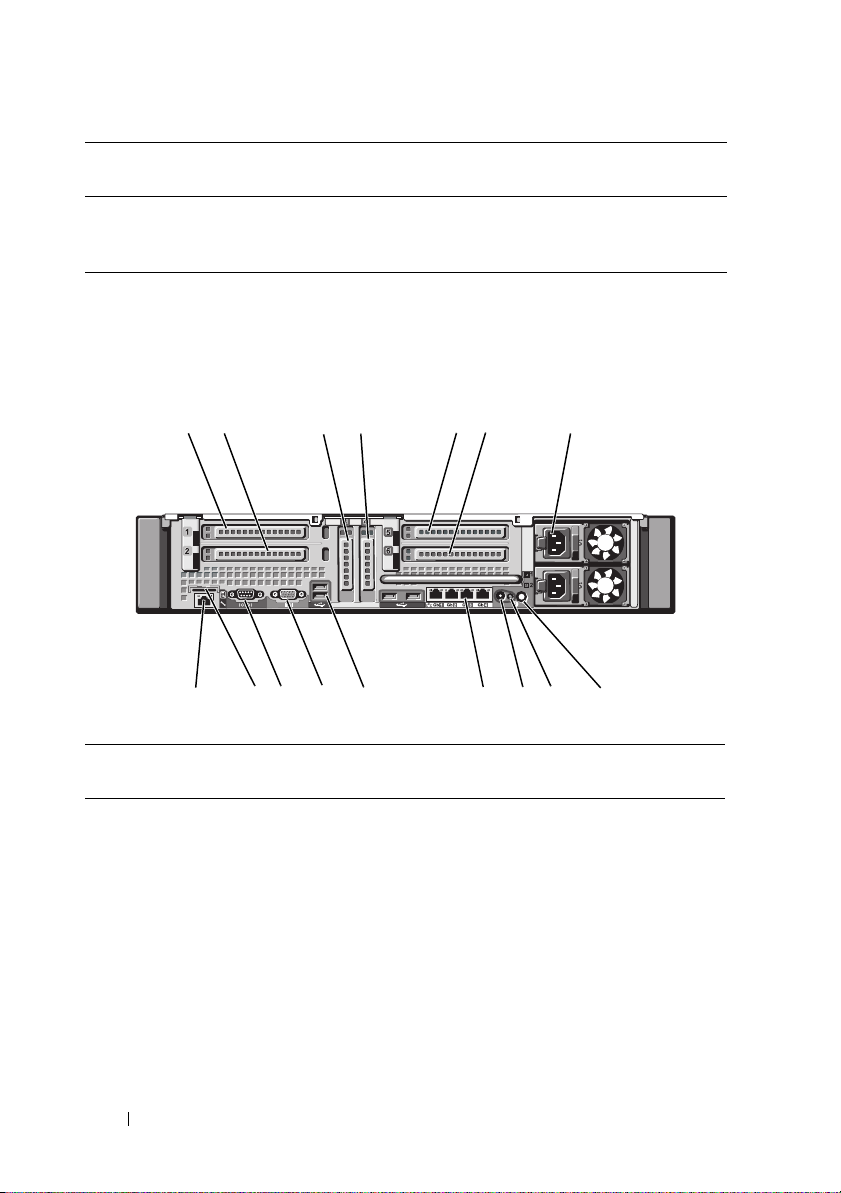
Patrón de los indicadores de estado de
la unidad (sólo RAID)
Parpadea en verde durante tres segundos,
en ámbar durante tres segundos y se
apaga durante seis segundos
Condición
Se ha anulado la regeneración.
Componentes e indicadores del panel posterior
Ilustración 1-3. Componentes e indicadores del panel posterior
2
1
13
15 14
16
Elemento
1 Ranura PCIe 1 Ranura de expansión PCI Express
2 Ranura PCIe 2
3 Ranura PCIe 3 Ranura de expansión PCI Express
Indicador, botón o
conector
12 11
Icono Descripción
(segunda generación) enlace x8
(24,13 cm de longitud).
Ranura de expansión PCI Express
(segunda generación) enlace x4
(perfil bajo, 24,13 cm de longitud máxima
y con un soporte de altura estándar).
(segunda generación) enlace x8
(perfil bajo y 24,13 cm de longitud).
6
534
7
10
9
8
22 Información sobre el sistema
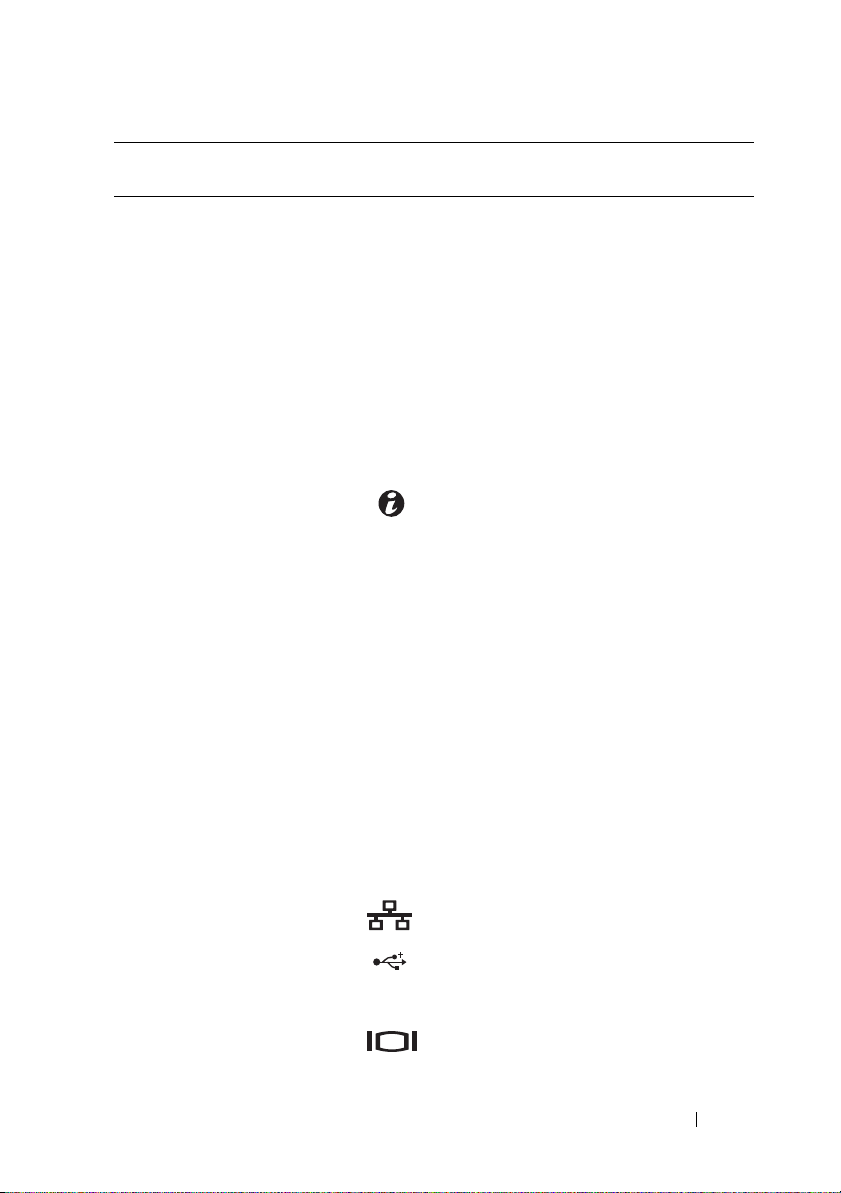
Elemento
4Ranura de
5 Ranura PCIe 5 Ranura de expansión PCI Express
6 Ranura PCIe 6 Ranura de expansión PCI Express
7 Fuentes de
8 Botón de
9 Indicador de estado
10 Conector de
11 Conectores
12 Conectores USB (4) Conectan dispositivos USB al sistema.
13 Conector de vídeo Conecta un monitor al sistema.
Indicador, botón o
conector
expansión PCIe 4
alimentación (2)
identificación
del sistema
del sistema
identificación del
sistema
Ethernet (4)
Icono Descripción
Ranura de expansión PCI Express
(segunda generación) enlace x8
(perfil bajo y 24,13 cm de longitud).
(segunda generación) enlace x8
(24,13 cm de longitud).
(segunda generación) enlace x8
(24,13 cm de longitud).
Fuentes de alimentación de 1 100 W.
Los botones de identificación situados
en los paneles frontal y posterior pueden
utilizarse para localizar un sistema
concreto dentro de un rack. Cuando se
presiona uno de estos botones, el panel
LCD de la parte frontal y el indicador de
estado del sistema de la parte posterior
parpadean hasta que se vuelve a
presionar uno de los botones.
Está iluminado en azul durante el
funcionamiento normal del sistema.
Se ilumina en ámbar para indicar que
hay un problema en el sistema.
Conecta el conjunto opcional de
indicadores de estado del sistema
mediante un brazo para tendido de
cables opcional.
Conectores de NIC 10/100/1000
integrados.
Los puertos son compatibles con
USB 2.0.
Información sobre el sistema 23
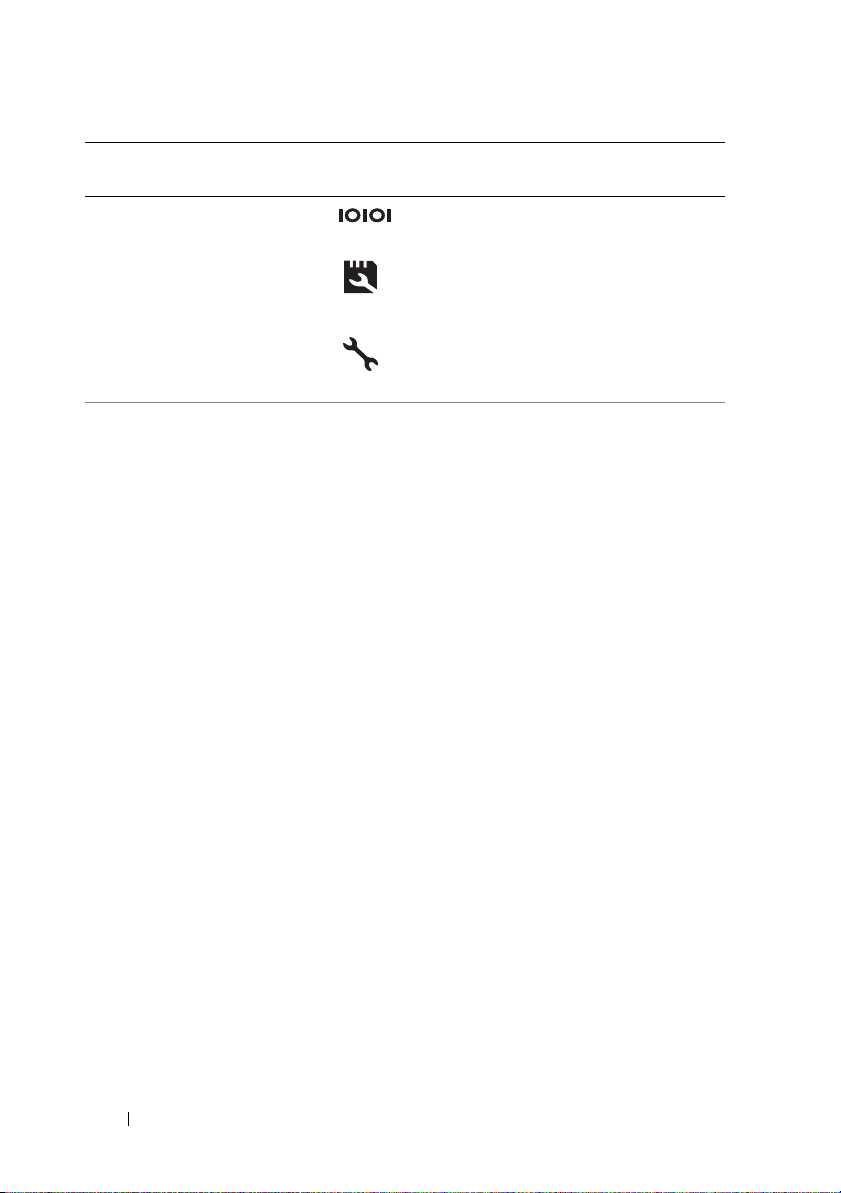
Elemento
14 Conector serie Conecta un dispositivo serie al sistema.
Indicador, botón o
conector
Icono Descripción
15 Ranura para tarjetas
multimedia VFlash
(opcional)
16 Puerto iDRAC6
Enterprise
(opcional)
Conecta una tarjeta de memoria SD
externa para la tarjeta iDRAC6
Enterprise opcional.
Puerto de administración dedicado para
la tarjeta iDRAC6 Enterprise opcional.
Pautas para conectar dispositivos externos
• Desconecte la alimentación del sistema y los dispositivos externos antes de
conectar un nuevo dispositivo externo. A continuación, encienda todos los
dispositivos externos antes de encender el sistema (a menos que en la
documentación del dispositivo se especifique lo contrario).
• Asegúrese de que esté instalado en el sistema el controlador apropiado para
el dispositivo conectado.
• Si es necesario habilitar puertos en el sistema, consulte
de configuración del sistema y de UEFI Boot Manager" en la página 67.
"Uso del programa
24 Información sobre el sistema
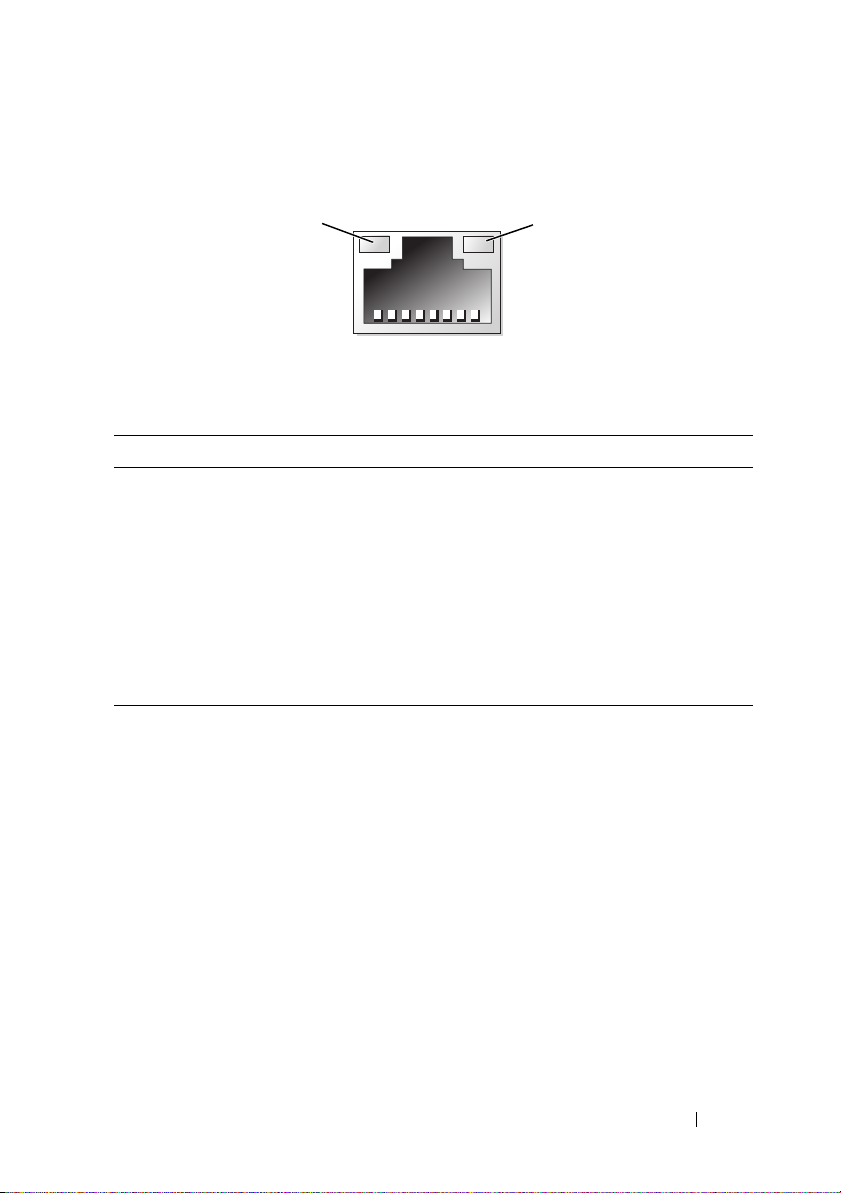
Códigos de los indicadores de la NIC
1
1 Indicador de enlace 2 Indicador de actividad
Indicador Código del indicador
Indicador de enlace e
indicador de actividad
apagados
Indicador de enlace verde La NIC está conectada a un enlace de red válido a
Indicador de enlace
ámbar
El indicador de actividad
parpadea en verde
La NIC no está conectada a la red.
1 000 Mbps.
La NIC está conectada a un enlace de red válido a
10o100Mbps.
Se están enviando o recibiendo datos a través de la red.
2
Información sobre el sistema 25

Códigos del indicador de alimentación
Las fuentes de alimentación tienen indicadores que muestran si hay
alimentación o si se ha producido un error de alimentación.
• Luz apagada: la alimentación de CA no está conectada.
• Luz verde: en modo de espera, una luz verde indica que hay una fuente
de CA válida conectada a la fuente de alimentación y que ésta funciona
correctamente. Cuando el sistema está encendido, una luz verde también
indica que la fuente de alimentación proporciona alimentación de CC al
sistema.
• Luz ámbar: indica que hay un problema con la fuente de alimentación.
Ilustración 1-4. Indicador de estado de la fuente de alimentación
1 Indicador de estado de la fuente de alimentación
26 Información sobre el sistema
1
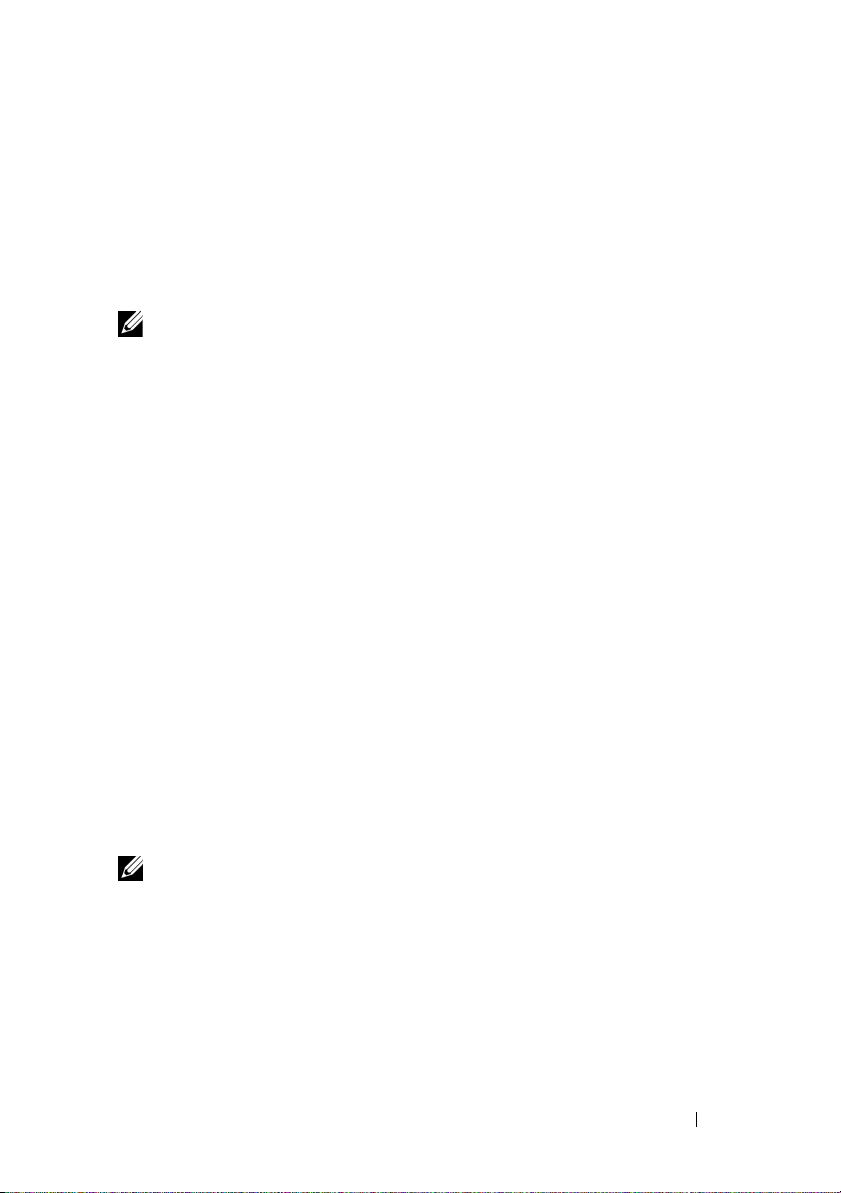
Mensajes de estado de la pantalla LCD
Los mensajes de la pantalla LCD son breves mensajes de texto que se
refieren a los eventos guardados en el registro de eventos del sistema (SEL).
Para obtener información sobre el SEL y la configuración de las opciones
de administración del sistema, consulte la documentación del software de
administración de sistemas.
NOTA: Si el sistema no puede iniciarse, presione el botón de ID del sistema
durante al menos cinco segundos hasta que aparezca un código de error en la
pantalla LCD. Anote el código y, a continuación, consulte "Obtención de ayuda" en
la página 217.
Visualización de los mensajes de estado
Si se produce un error en el sistema, la pantalla LCD se ilumina en color
ámbar. Presione el botón de selección para ver la lista de errores o los
mensajes de estado. Presione los botones izquierdo y derecho para resaltar
un número de error y presione el botón de selección para ver el error.
Borrado de los mensajes de estado de la pantalla LCD
En el caso de los fallos asociados a sensores (temperatura, voltaje,
ventiladores, etc.), el mensaje se borra automáticamente de la pantalla LCD
cuando el sensor vuelve a su estado normal. En el caso de otros fallos, se debe
realizar una acción para borrar el mensaje de la pantalla:
• Borrar el SEL: puede realizar esta tarea de forma remota, pero perderá
el historial de eventos del sistema.
• Apagar y encender: apague el sistema y desconéctelo de la toma eléctrica,
espere 10 segundos aproximadamente, vuelva a conectar el cable de
alimentación y reinicie el sistema.
NOTA: Los siguientes mensajes de estado de la pantalla LCD se muestran en
formato simple. Consulte "Menú Setup" en la página 19 para seleccionar el formato
en el que se muestran los mensajes.
Información sobre el sistema 27
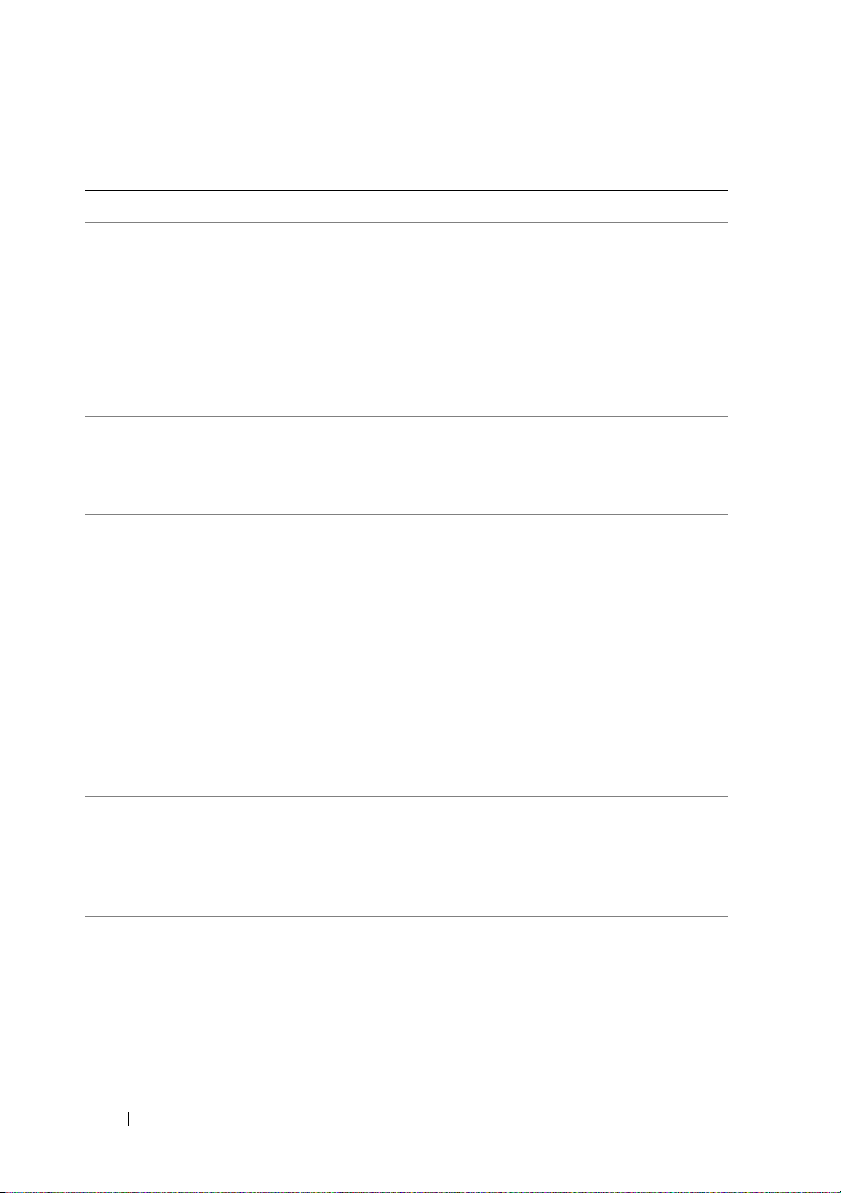
Tabla 1-1. Mensajes de estado de la pantalla LCD
Código Texto Causas Acciones correctivas
E1000 Failsafe
voltage error.
Contact
support.
E1114 Ambient Temp
exceeds allowed
range.
E1116 Memory
disabled, temp
above range.
Power cycle AC.
E1119 Chipset # temp
out of range.
Check
motherboard
heatsinks.
E1210 Motherboard
battery
failure. Check
battery.
Compruebe si se han
producido errores graves
en el registro de eventos
del sistema.
La temperatura
ambiente ha alcanzado
un punto que está fuera
del intervalo permitido.
La memoria ha excedido
la temperatura permitida
y se ha deshabilitado
para evitar daños en los
componentes.
La temperatura del
conjunto de chips ha
alcanzado un punto que
está fuera del intervalo
permitido.
Falta la batería de
CMOS o el voltaje está
fuera del intervalo
permitido.
Desconecte la
alimentación de CA
del sistema durante
10 segundos y reinicie
el sistema.
Si el problema persiste,
consulte "Obtención de
ayuda" en la página 217.
Consulte "Solución de
problemas de
refrigeración del sistema"
en la página 183.
Desconecte la
alimentación de CA
del sistema durante
10 segundos y reinicie
el sistema.
Consulte "Solución de
problemas de refrigeración del sistema" en la
página 183. Si el problema
persiste, consulte "Obtención de ayuda" en la
página 217.
Consulte "Solución de
problemas de refrigeración del sistema" en la
página 183.
Consulte "Solución de
problemas de la batería
del sistema" en la
página 181.
28 Información sobre el sistema
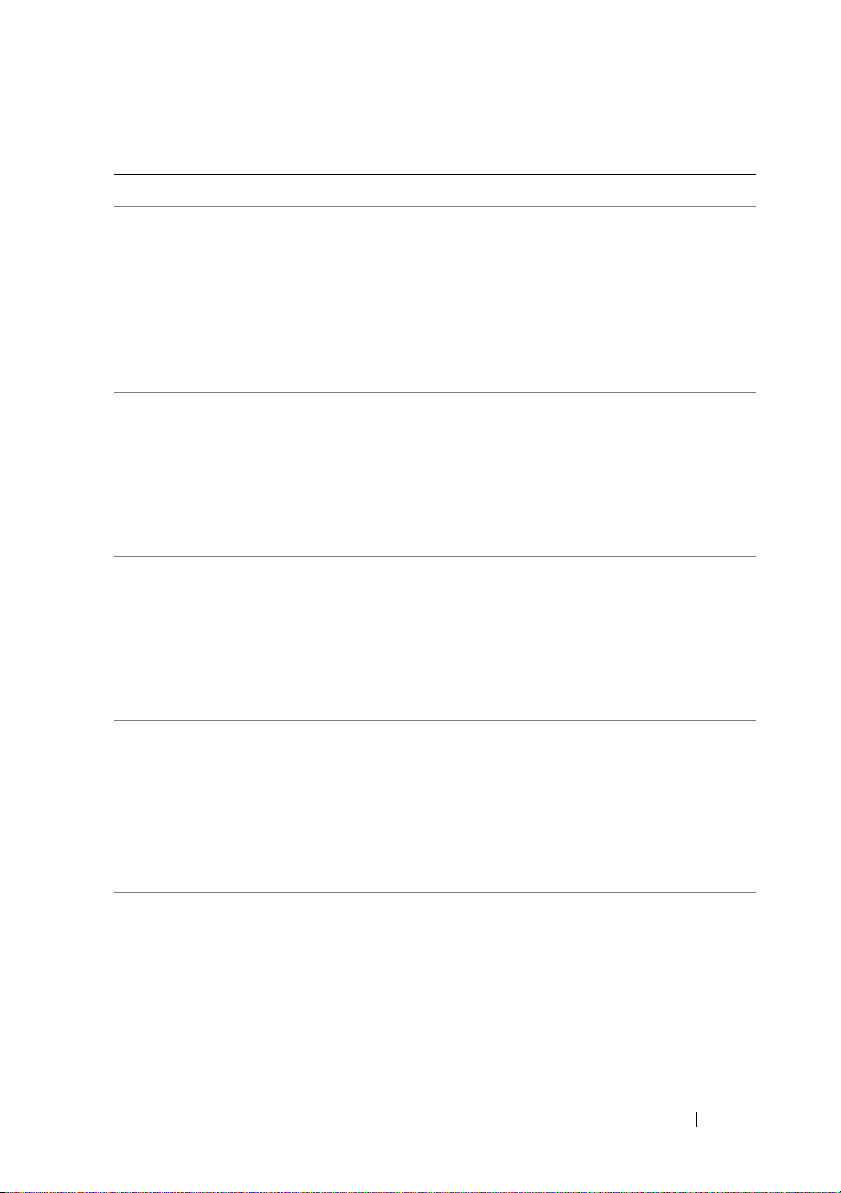
Tabla 1-1. Mensajes de estado de la pantalla LCD (continuación)
Código Texto Causas Acciones correctivas
E1211
E1216 3.3V Regulator
E1219 Disk Backplane
E122C CPU Power Fault.
E122D Memory
RAID Controller
battery failure.
Check battery.
failure. Reseat
PCIe cards.
power failure.
Check BP power
cable.
Power cycle AC.
Regulator #
Failed. Reseat
DIMMs.
Falta la batería RAID,
está dañada o no puede
recargarse debido a
problemas térmicos.
Se ha producido un error
en el regulador de voltaje
de 3,3 V.
Se ha producido un error
en el regulador de voltaje
del plano posterior de
almacenamiento.
Se ha detectado un
fallo de alimentación
al encender los
procesadores.
Se ha producido un error
en uno de los reguladores
de voltaje de la memoria.
Recoloque el conector de
la batería RAID. Consulte
"Módulo SD dual interno
(opcional)" en la
página 147 y "Solución de
problemas de refrigeración
del sistema" en la
página 183.
Extraiga y recoloque las
tarjetas de expansión
PCIe. Si el problema
persiste, consulte
"Solución de problemas de
las tarjetas de expansión"
en la página 194.
Extraiga y vuelva a
conectar el cable de
alimentación del plano
posterior.
Si el problema persiste,
consulte "Obtención de
ayuda" en la página 217.
Desconecte la alimentación de CA del sistema
durante 10 segundos y
reinicie el sistema.
Si el problema persiste,
consulte "Obtención de
ayuda" en la página 217.
Recoloque los módulos de
memoria. Consulte
"Solución de problemas
de la memoria del
sistema" en la página 185.
Información sobre el sistema 29
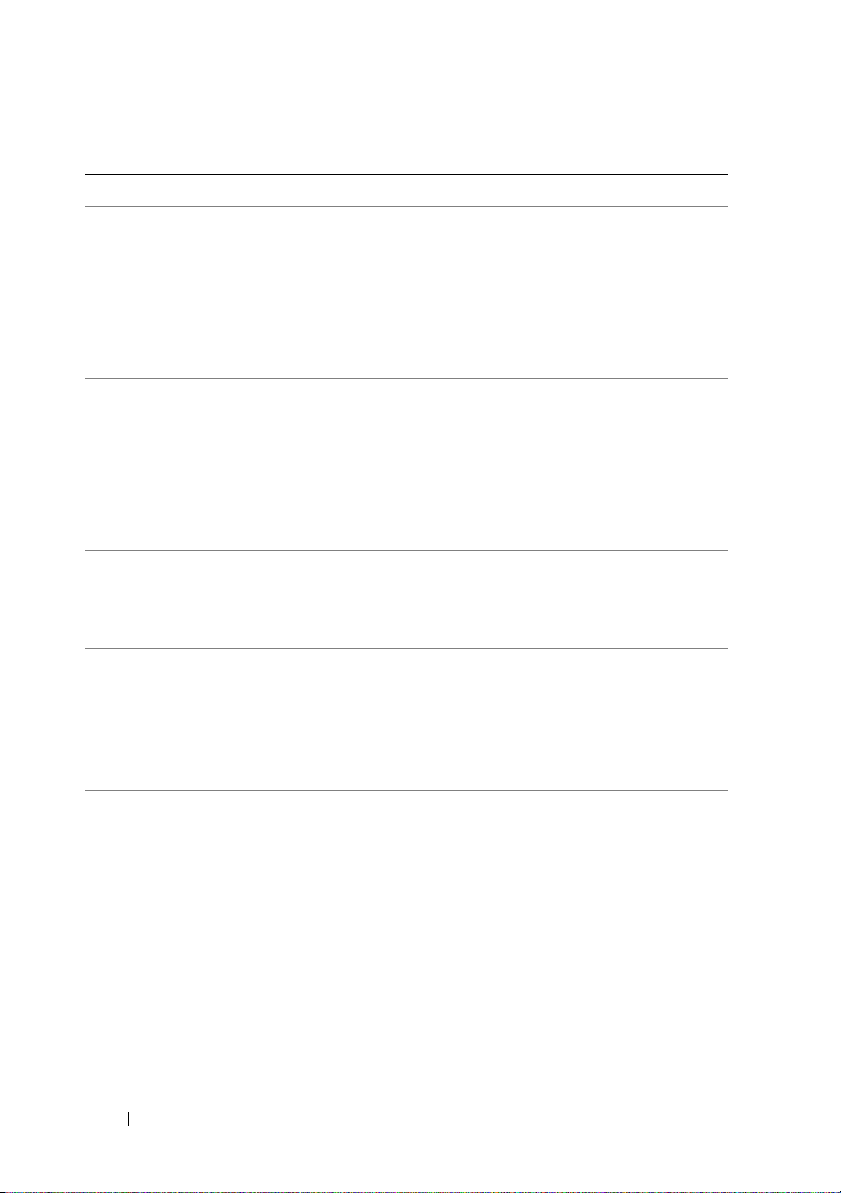
Tabla 1-1. Mensajes de estado de la pantalla LCD (continuación)
Código Texto Causas Acciones correctivas
E122E On-board
regulator
failed. Call
support.
E1243
E1310
E1313 Fan redundancy
E1314 Critical system
CPU # VCORE
Regulator
failure. Contact
Support.
Fan ## RPM
exceeding range.
Check fan.
lost. Check
fans.
cooling loss.
Check fans.
Ha fallado uno de los
reguladores de voltaje
integrados.
Se ha producido un error
en el regulador de voltaje
del procesador.
El valor de RPM del
ventilador especificado
está fuera del intervalo
operativo aceptable.
El sistema ya no dispone
de redundancia de ventiladores. Si otro ventilador falla, habrá riesgo
de sobrecalentamiento
del sistema.
Se han extraído todos los
ventiladores del sistema.
Desconecte la alimentación de CA del sistema
durante 10 segundos y
reinicie el sistema.
Si el problema persiste,
consulte "Obtención de
ayuda" en la página 217.
Recoloque el procesador.
Consulte "Solución de
problemas de los procesadores" en la página 195.
Si el problema persiste,
consulte "Obtención de
ayuda" en la página 217.
Consulte "Solución de
problemas de
refrigeración del sistema"
en la página 183.
Compruebe la pantalla
LCD del panel de control
para ver otros mensajes.
Consulte "Solución de
problemas de los ventiladores" en la página 184.
Asegúrese de que los
ventiladores estén instalados correctamente.
Consulte "Solución de
problemas de los ventiladores" en la página 184.
30 Información sobre el sistema
